Panduan ini akan menunjukkan cara mengubah frekuensi RAM pada perangkat GPD Anda, termasuk GPD WIN 4 2025, GPD WIN MAX 2 2025, GPDWIN Mini 2025, GPD Pocket 4, dan GPD Duo.
Harap diperhatikan, bahwa beberapa perangkat mungkin mengizinkan Anda untuk mengubah frekuensi RAM di atas pengaturan yang disarankan. Kami TIDAK menyarankan untuk melakukan hal ini karena dapat menyebabkan ketidakstabilan dengan reboot secara acak, matinya daya, dan bahkan kerusakan yang lebih permanen.
GPD WIN 4 2025 #
Hidupkan GPD WIN 4 2025 dan tekan tombol DEL pada keyboard hingga muncul halaman Utama BIOS.
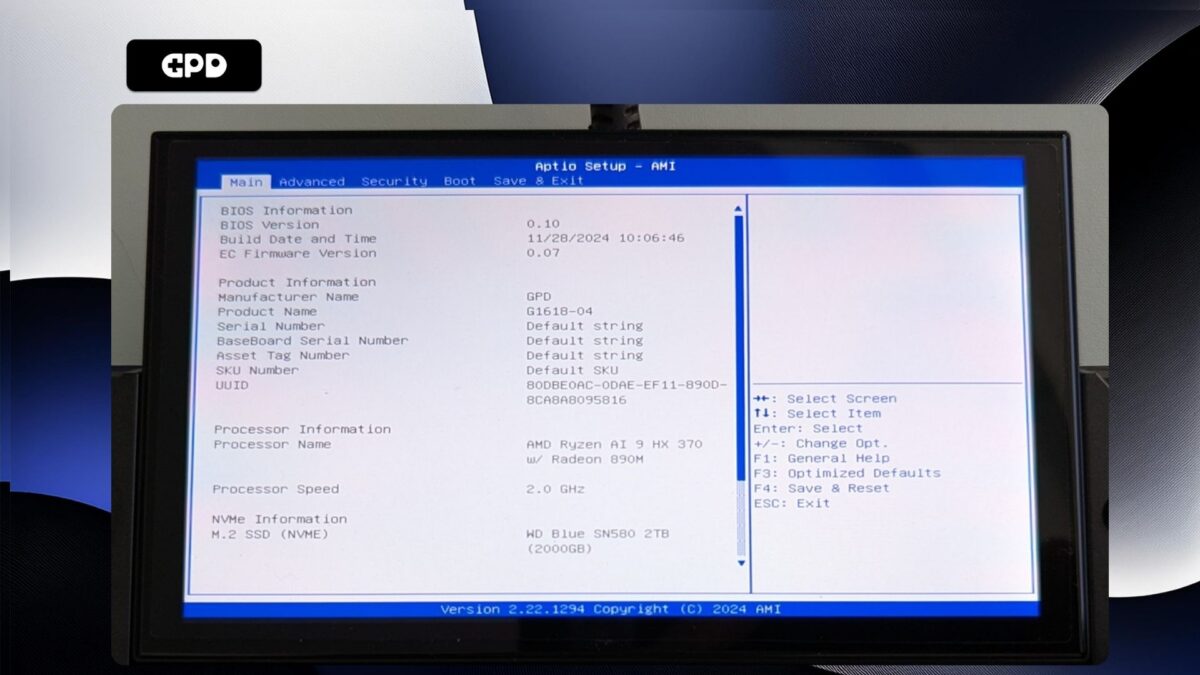
Tekan tombol panah kanan untuk mengubah menu ke Advanced (Lanjutan). Lalu tekan tombol panah Bawah untuk menyorot Memory Configuration (Konfigurasi Memori ), lalu tekan tombol Enter untuk memilihnya.

Anda hanya akan dapat memilih Maximum Memory Data Clock Speed (Kecepatan Clock Data Memori Maksimum), tekan Enter untuk memilihnya. Menu dengan kecepatan clock yang tersedia akan ditampilkan. Sorot kecepatan clock yang Anda inginkan, lalu tekan Enter untuk memilihnya.

Sekarang tekan tombol ESC hingga Anda kembali ke halaman Advanced BIOS . Tekan tombol panah kanan untuk beralih ke menu Save & Exit (Simpan & Keluar ). Sorot Save & Exit (Simpan & Keluar ), lalu pilih Yes (Ya ) untuk menyimpan konfigurasi dan keluar dari BIOS.
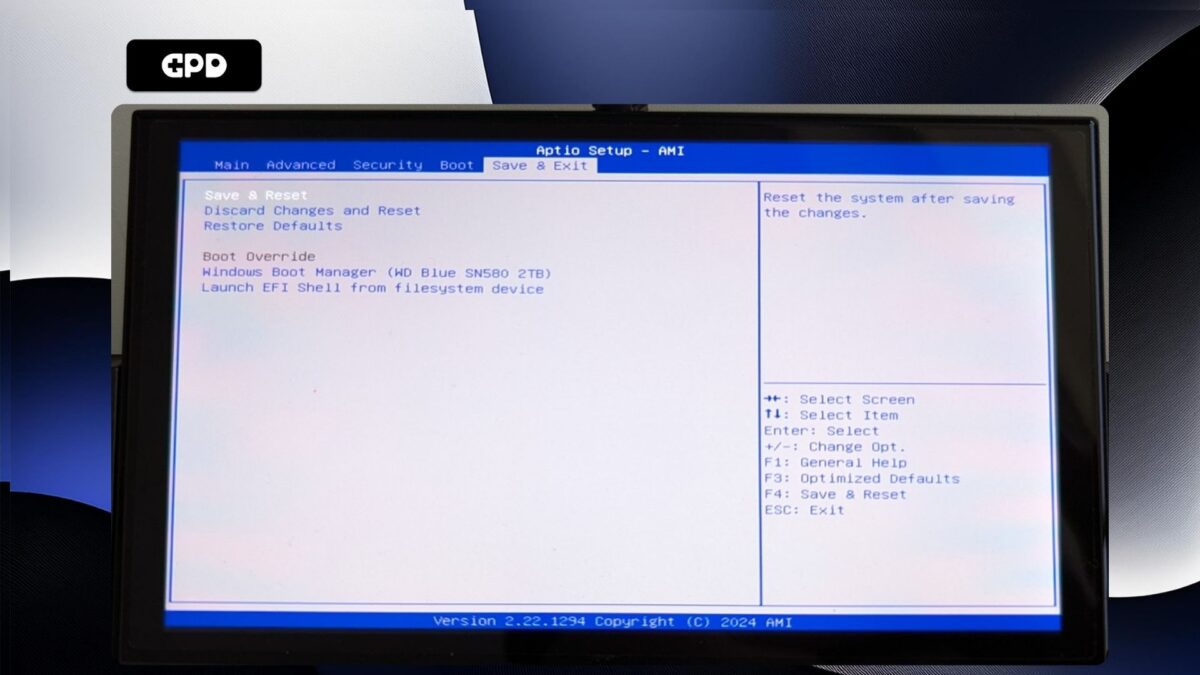
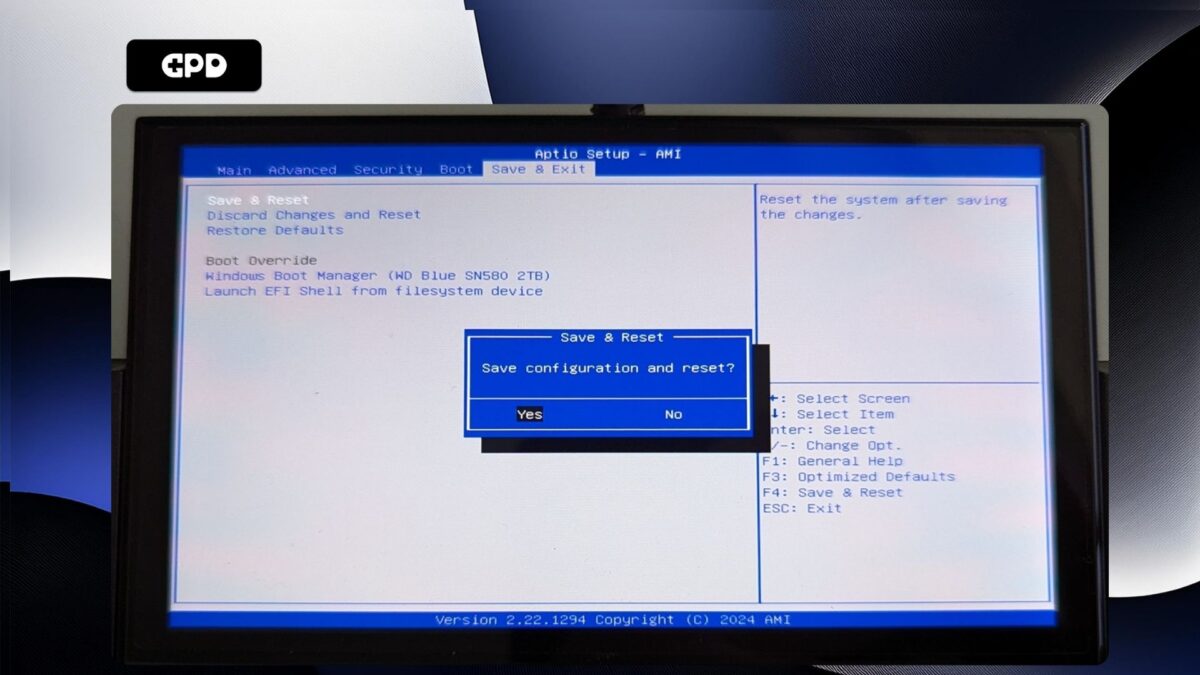
GPD WIN 4 2025 Anda sekarang akan melakukan boot ulang. Kadang-kadang mungkin diperlukan waktu lebih lama untuk melakukan booting pertama kali setelah melakukan perubahan pada BIOS. Tunggu beberapa saat dan Anda akan dapat terus menggunakan Pocket 4 Anda.
GPD Pocket 4 #
Hidupkan GPD Pocket 4 dan tekan tombol ESC pada keyboard hingga muncul halaman Utama BIOS.
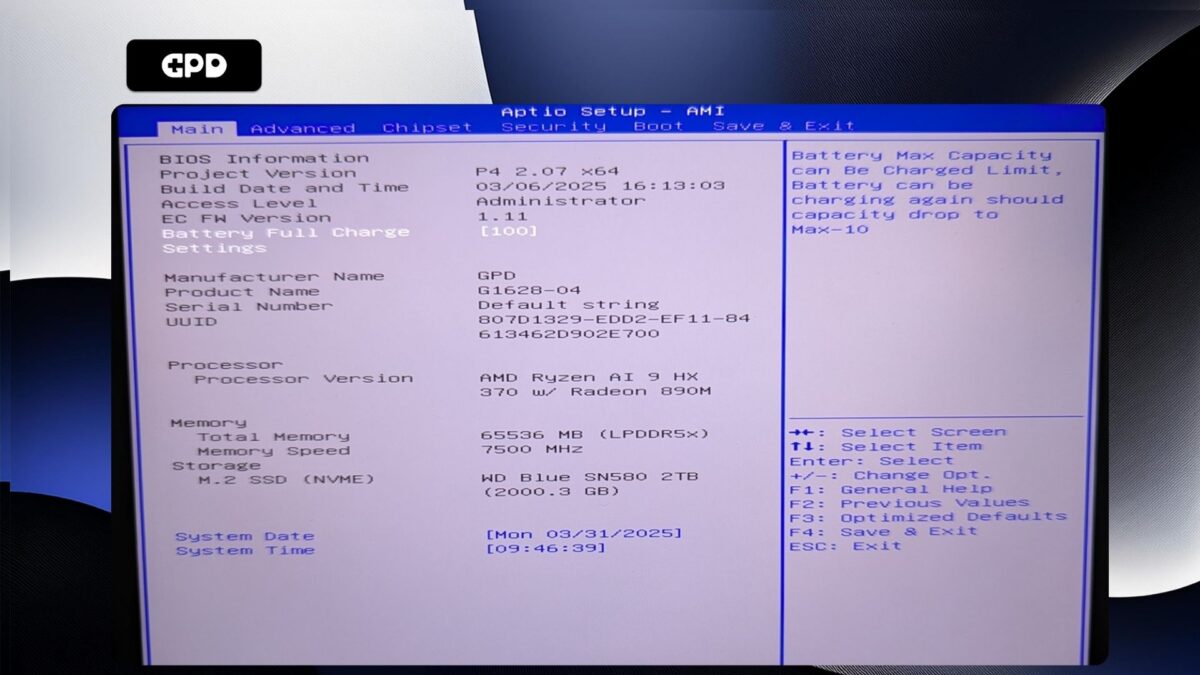
Tekan tombol panah kanan untuk mengubah menu ke Advanced (Lanjutan). Lalu tekan tombol panah Bawah untuk menyorot AMD CBS, lalu tekan tombol Enter untuk memilihnya.
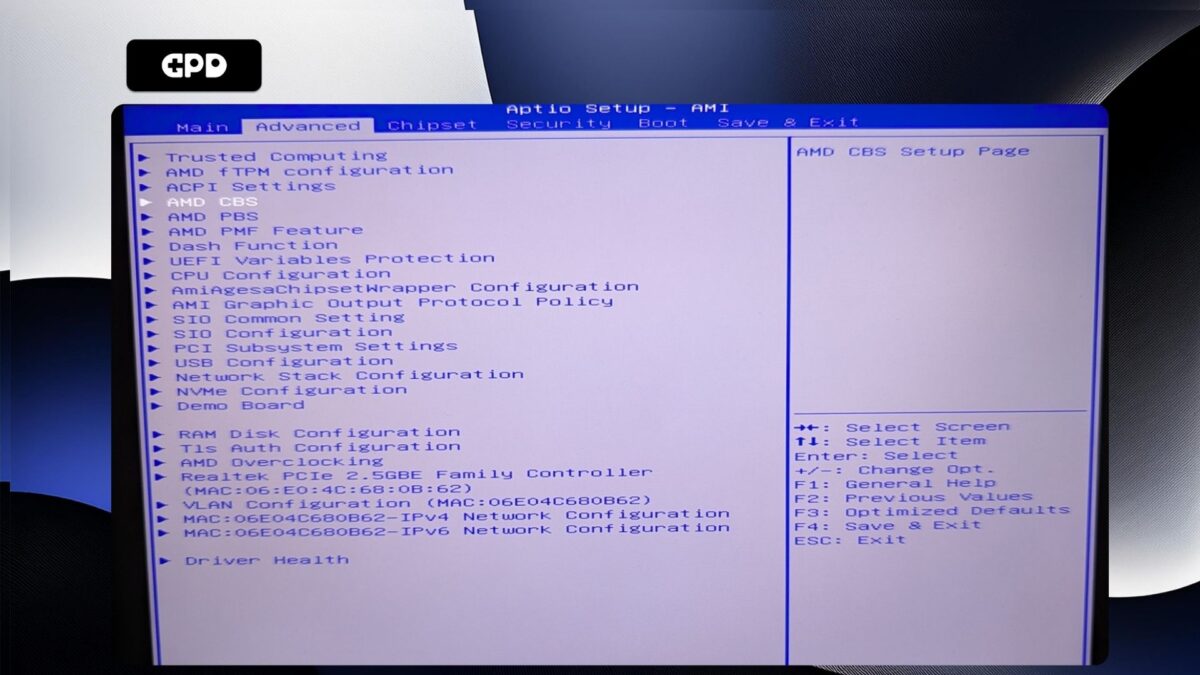
Tekan tombol panah bawah untuk menyorot UMC Common Options (Pilihan Umum UMC ) dan tekan Enter untuk memilihnya.
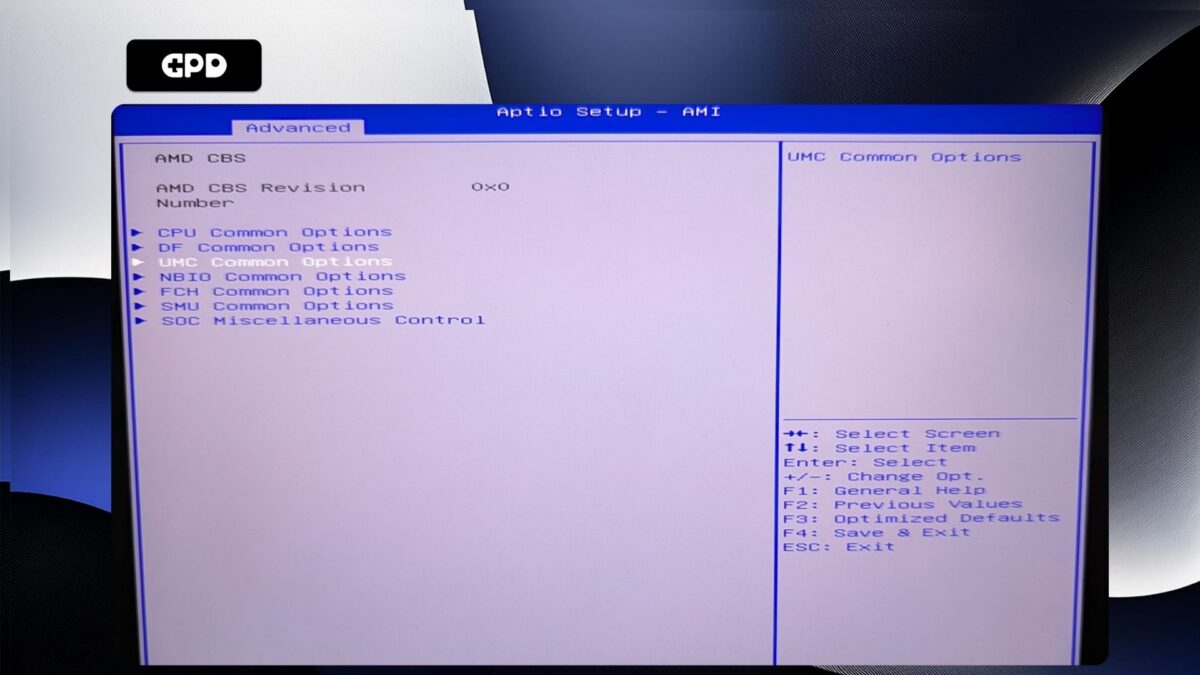
Sorot Konfigurasi Pengaturan Waktu LPDDR dan tekan Enter untuk memilihnya.
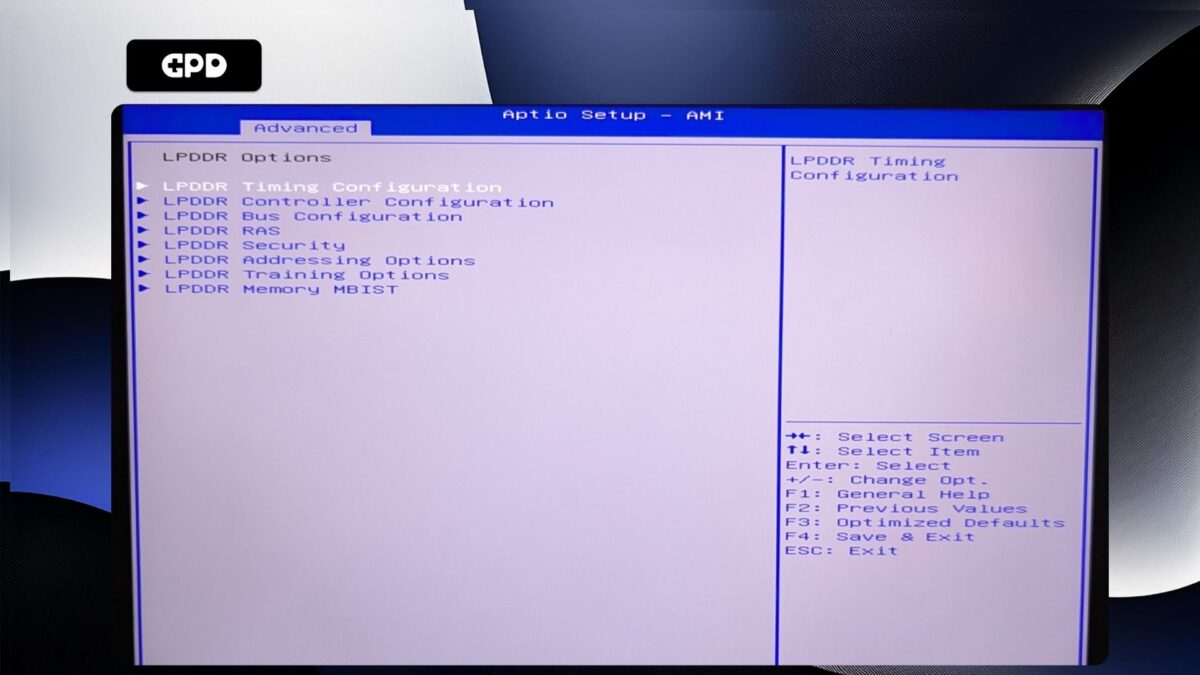
Sekarang Anda akan dihadapkan pada layar peringatan. Bacalah dan tekan tombol panah bawah untuk menggulir teks. Sorot Terima dan tekan Enter untuk memilihnya.
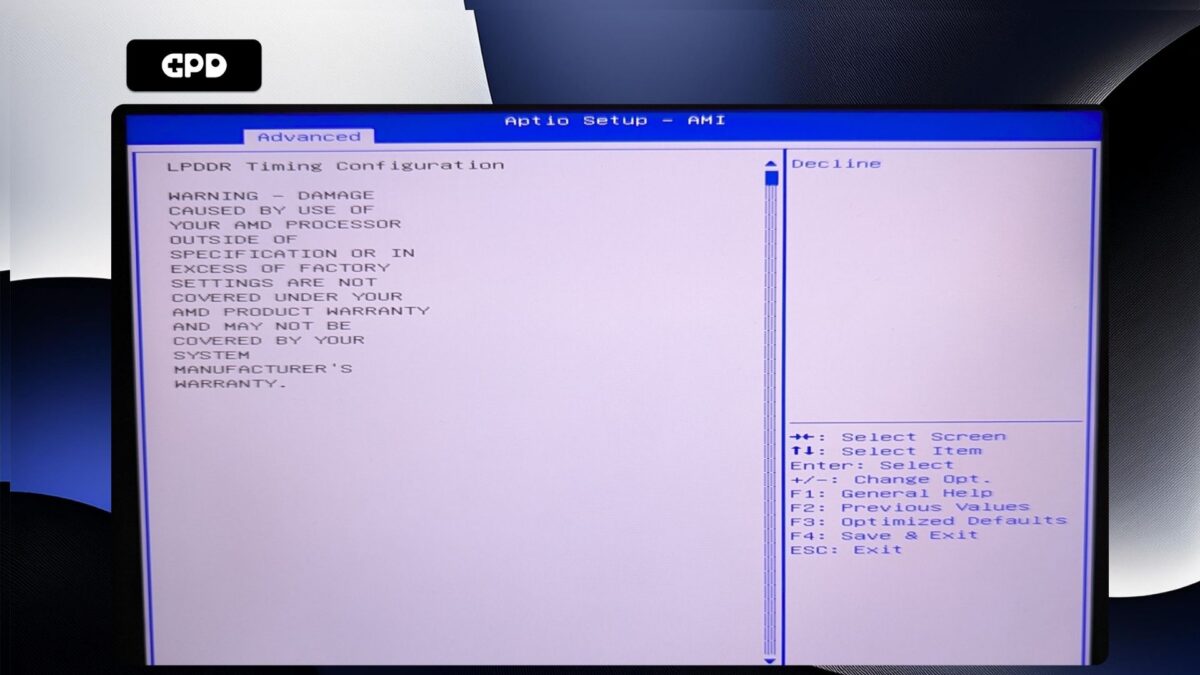
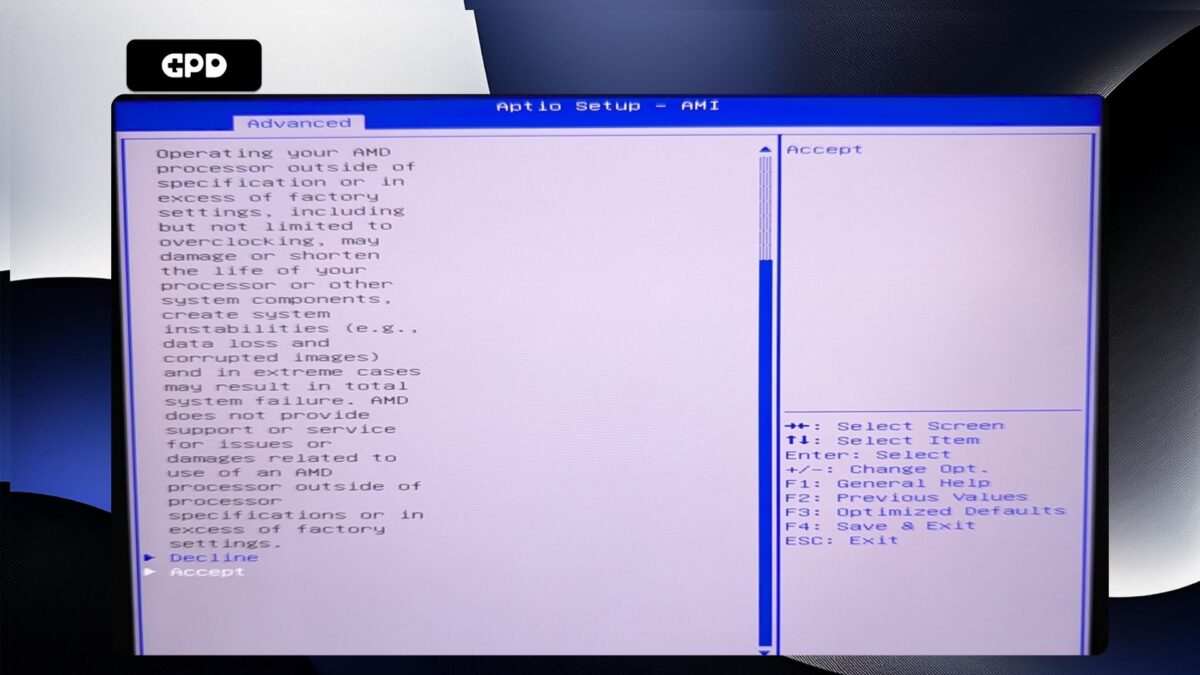
Sorot Pengaturan Waktu Memori Aktif dan tekan Enter untuk memilihnya. Lalu sorot Diaktifkan dan tekan Enter untuk memilihnya.
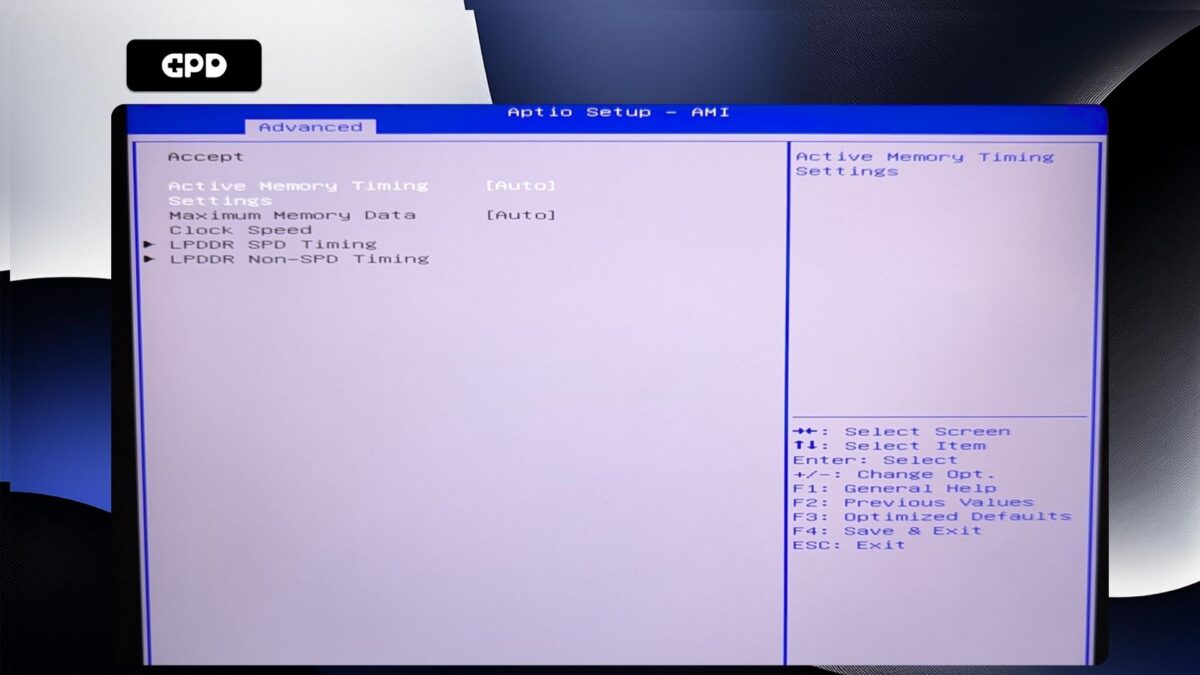
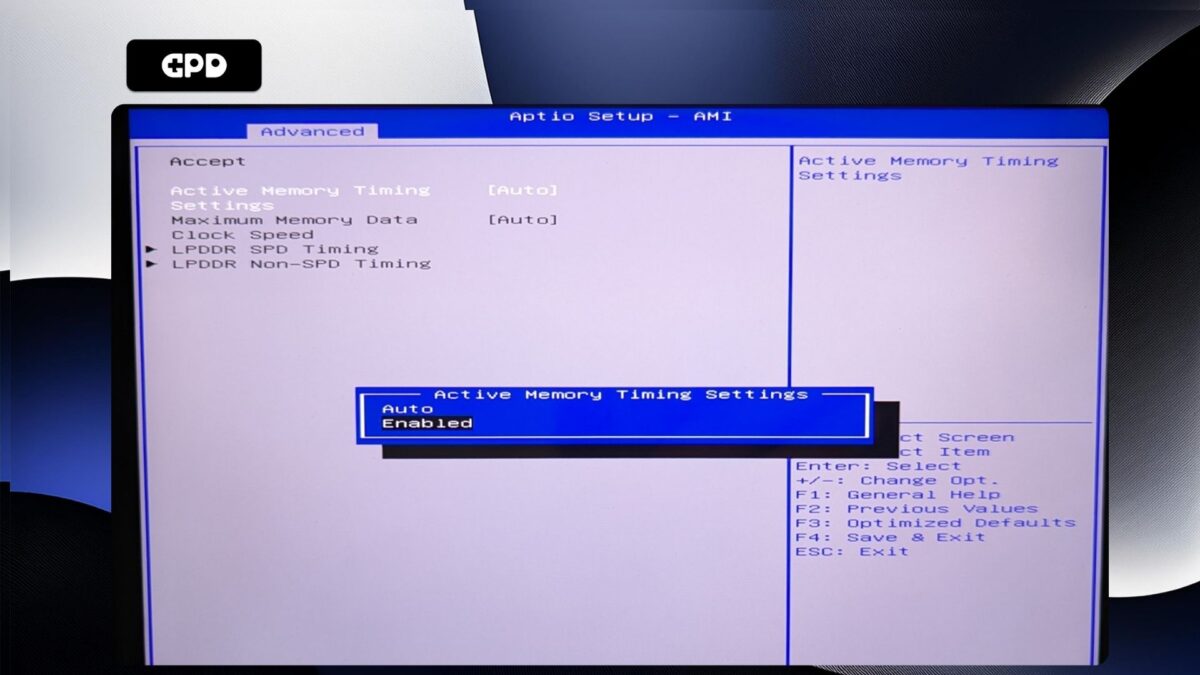
Sorot Kecepatan Jam Data Memori Maksimum, lalu tekan Enter untuk memilihnya.
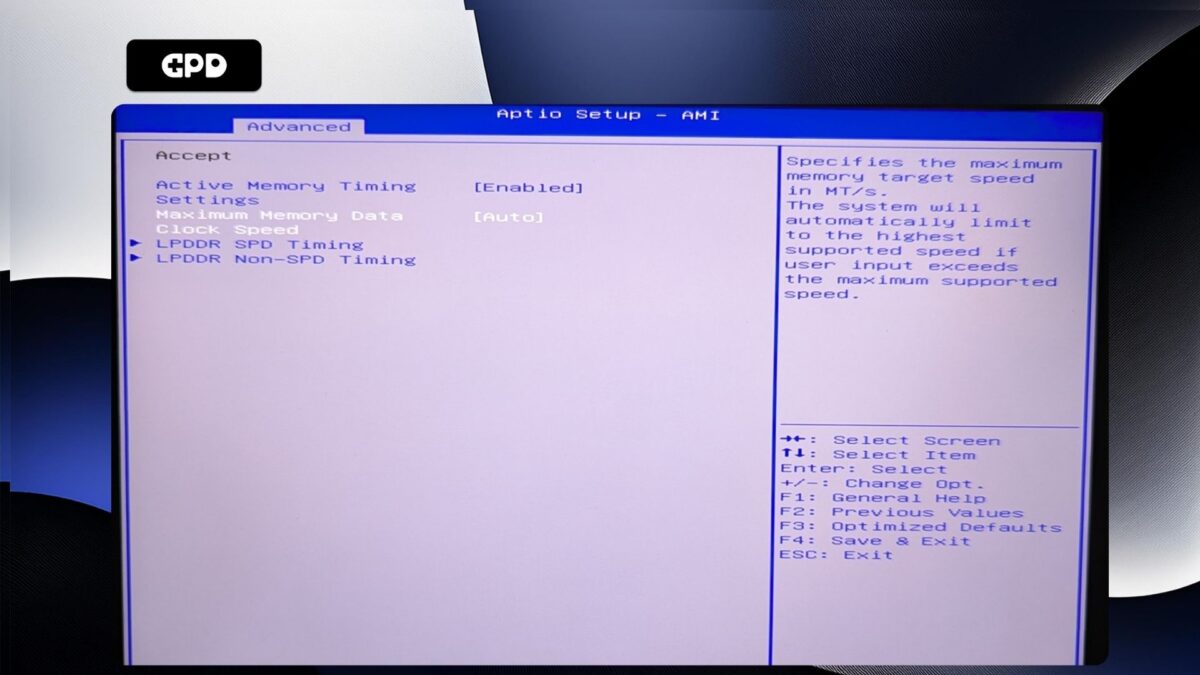
Menu akan muncul dengan opsi kecepatan clock. Sorot kecepatan clock yang Anda inginkan dan tekan Enter untuk memilihnya. Harap diperhatikan, JANGAN menetapkan kecepatan clock lebih tinggi dari 7500MT/s karena hal ini akan menyebabkan ketidakstabilan sistem dengan reboot dan pematian secara acak.
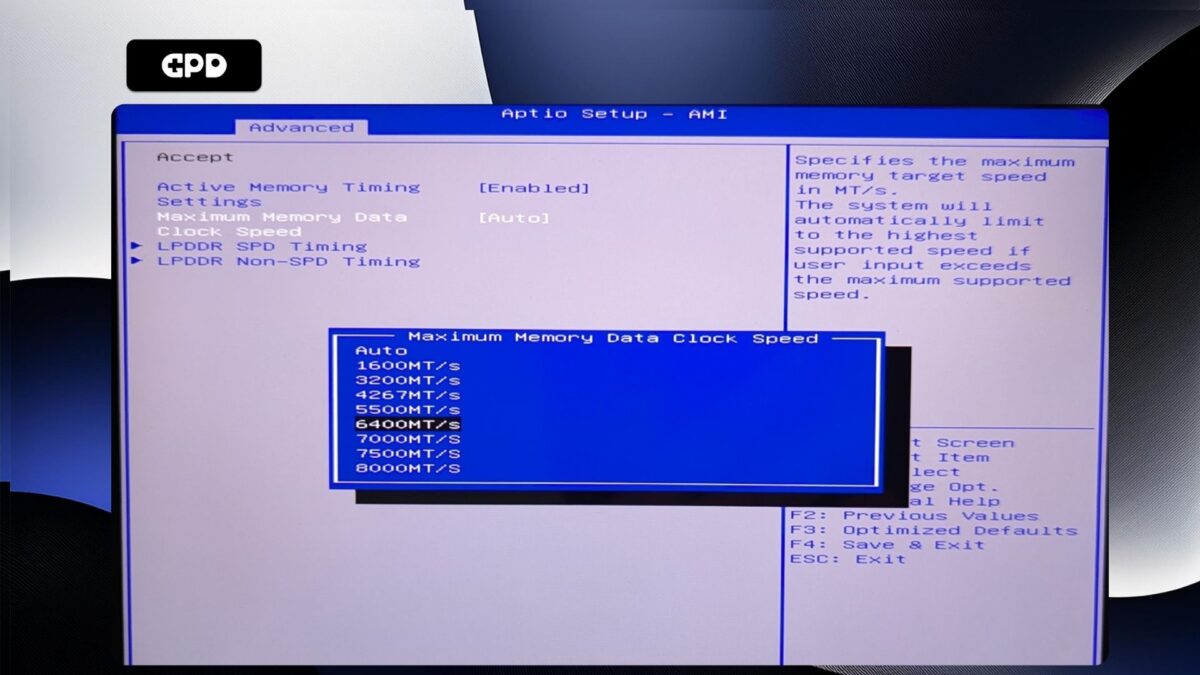
Sekarang tekan tombol ESC hingga Anda kembali ke halaman Advanced BIOS . Tekan tombol panah kanan untuk beralih ke menu Save & Exit (Simpan & Keluar ). Sorot Save & Exit (Simpan & Keluar ), lalu pilih Yes (Ya ) untuk menyimpan konfigurasi dan keluar dari BIOS.
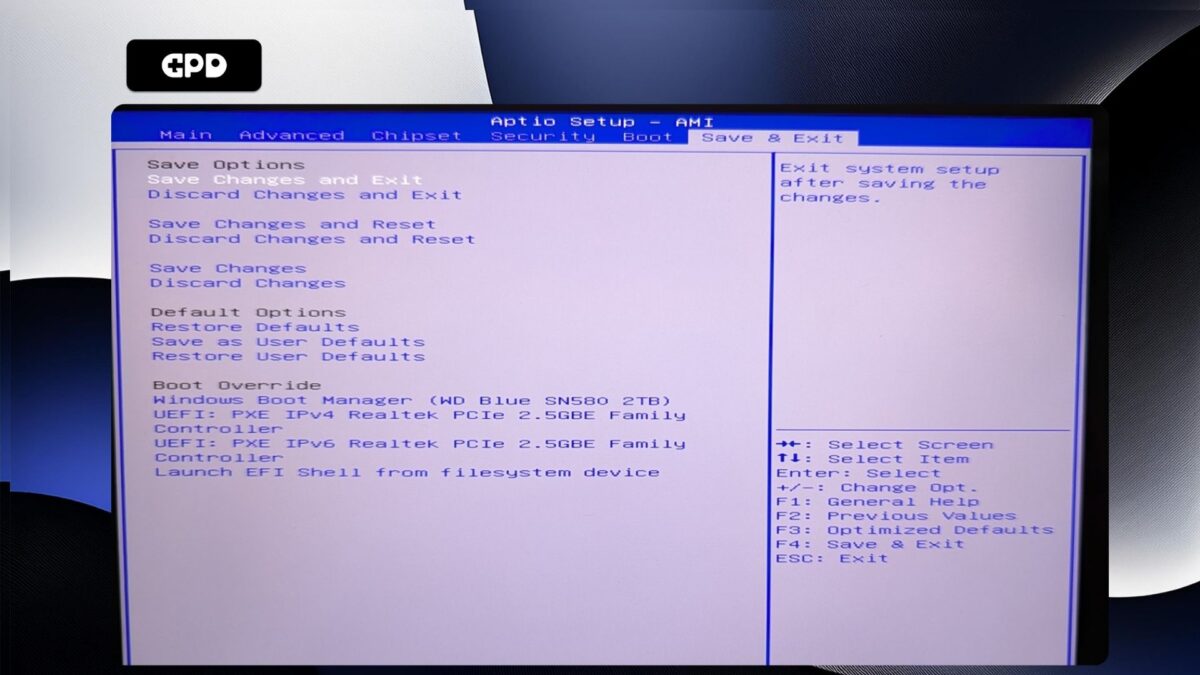
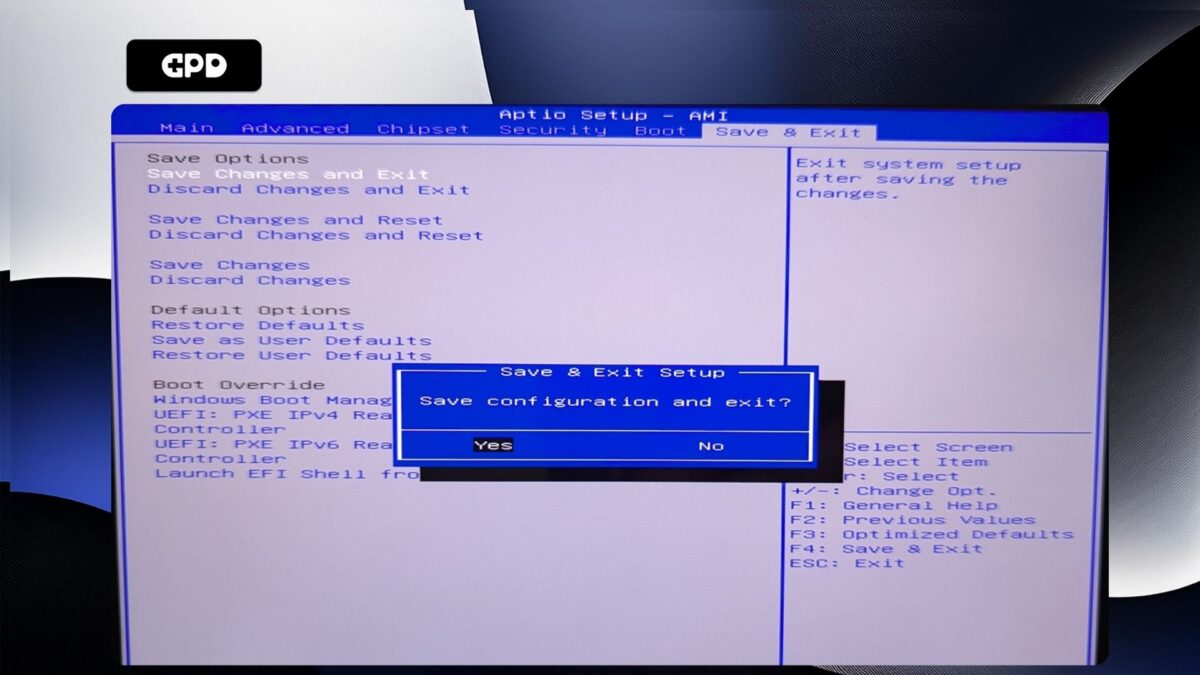
GPD Pocket 4 Anda sekarang akan melakukan boot ulang. Kadang-kadang mungkin diperlukan waktu lebih lama untuk melakukan booting pertama kali setelah melakukan perubahan pada BIOS. Tunggu beberapa saat dan Anda akan dapat terus menggunakan Pocket 4 Anda.
GPD WIN MAKSIMUM 2 2025 #
Hidupkan GPD WIN MAX 2 2025 dan tekan tombol DEL pada keyboard hingga halaman Utama BIOS muncul.
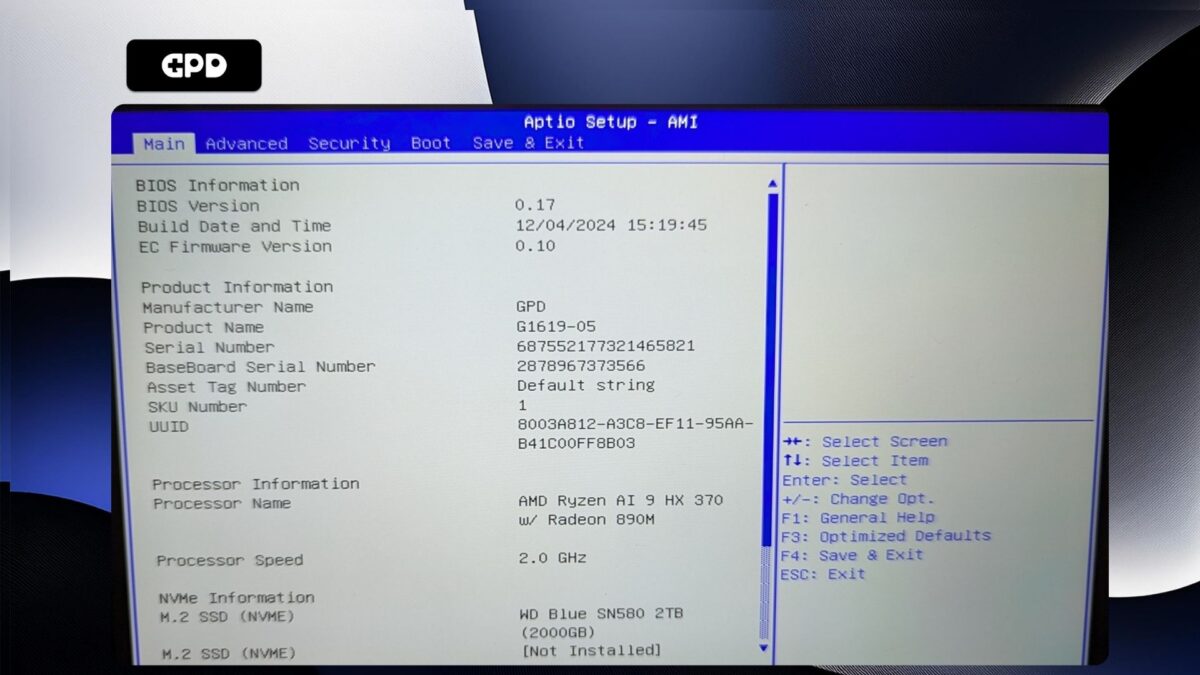
Tekan tombol panah kanan untuk mengubah menu ke Advanced (Lanjutan). Lalu tekan tombol panah Bawah untuk menyorot Memory Configuration (Konfigurasi Memori ), lalu tekan tombol Enter untuk memilihnya.
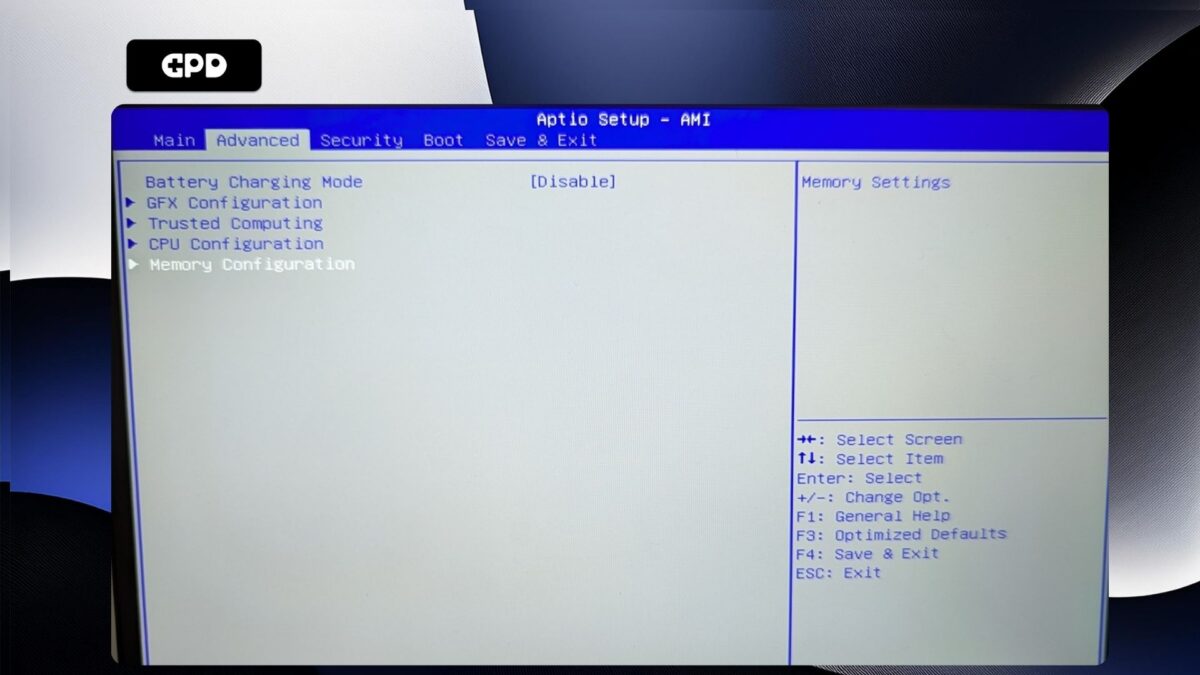
Anda hanya akan dapat memilih Kecepatan Jam Data Memori Maksimum, tekan Enter untuk memilihnya.
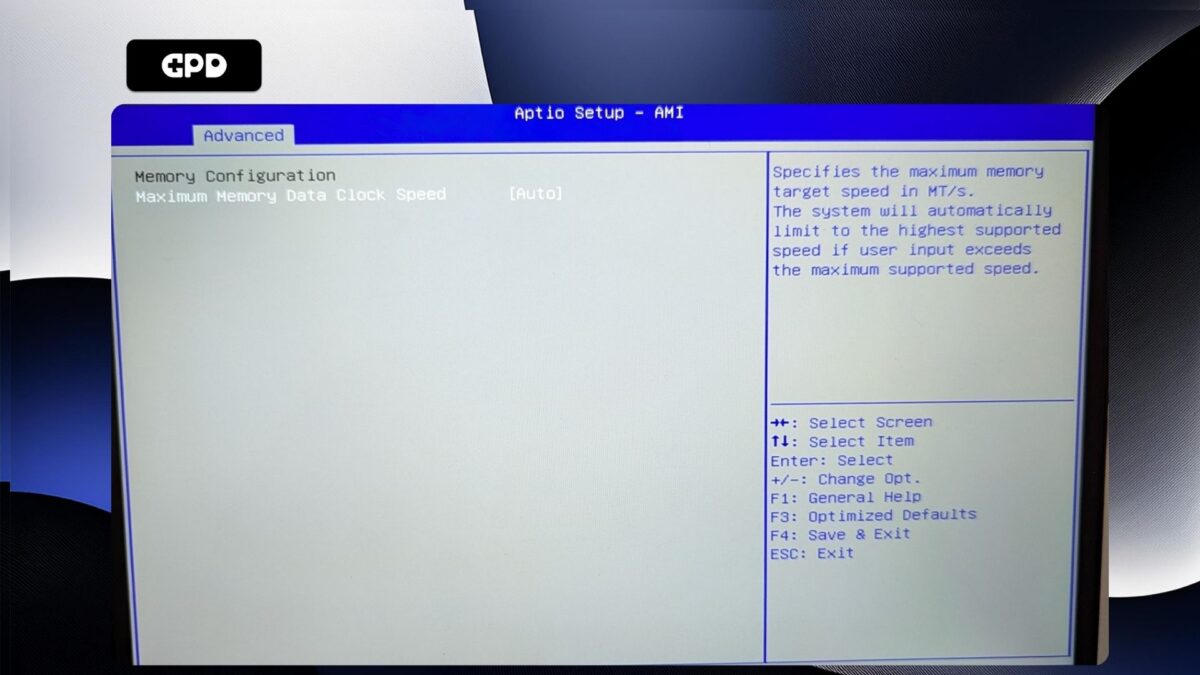
Menu dengan kecepatan clock yang tersedia akan ditampilkan. Sorot kecepatan clock yang Anda inginkan, lalu tekan Enter untuk memilihnya.
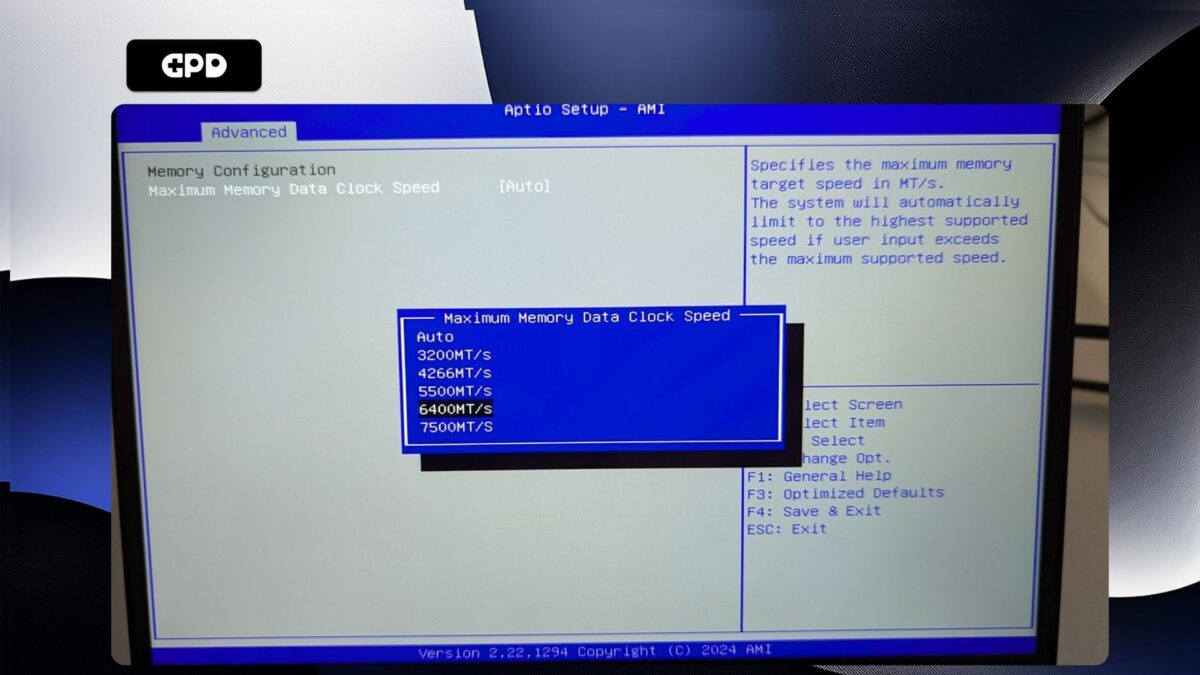
Sekarang tekan tombol ESC hingga Anda kembali ke halaman Advanced BIOS . Tekan tombol panah kanan untuk beralih ke menu Save & Exit (Simpan & Keluar ). Sorot Save & Exit (Simpan & Keluar ), lalu pilih Yes (Ya ) untuk menyimpan konfigurasi dan keluar dari BIOS.

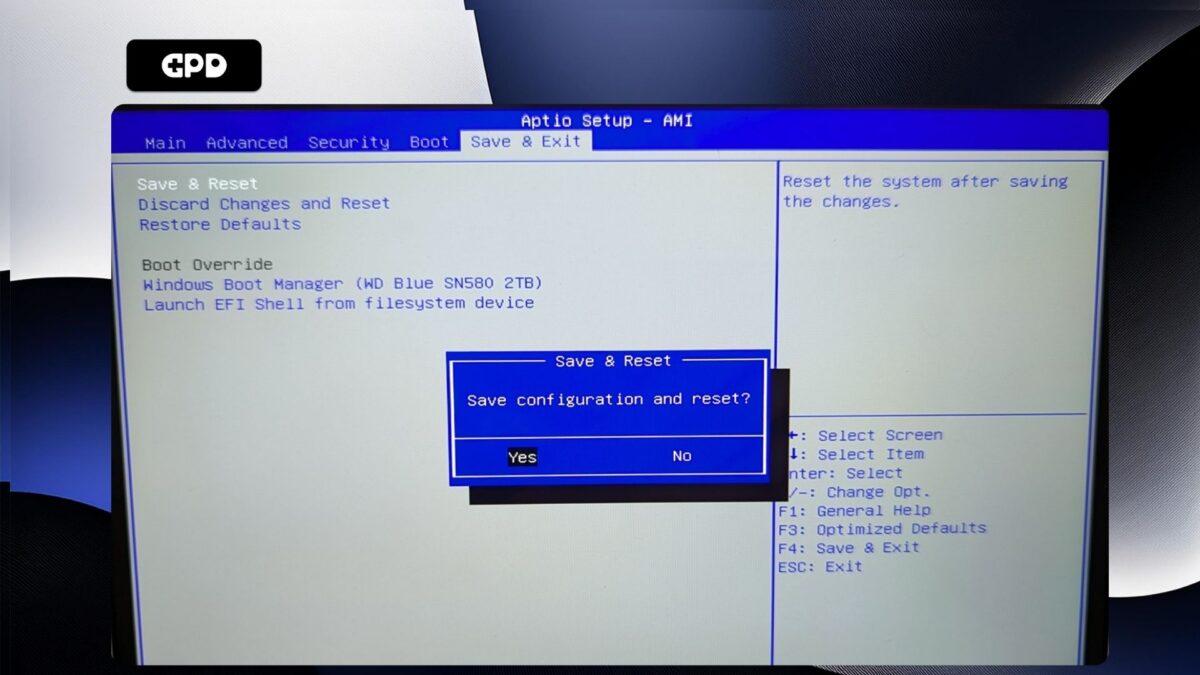
GPD WIN MAX 2 2025 Anda sekarang akan melakukan boot ulang. Kadang-kadang mungkin diperlukan waktu lebih lama untuk melakukan booting pertama kali setelah melakukan perubahan pada BIOS. Tunggu beberapa saat dan Anda akan dapat terus menggunakan WIN MAX 2 2025.
GPD WIN Mini 2025 #
Hidupkan GPDWIN Mini 2025 dan tekan tombol ESC pada keyboard hingga halaman Utama BIOS muncul.
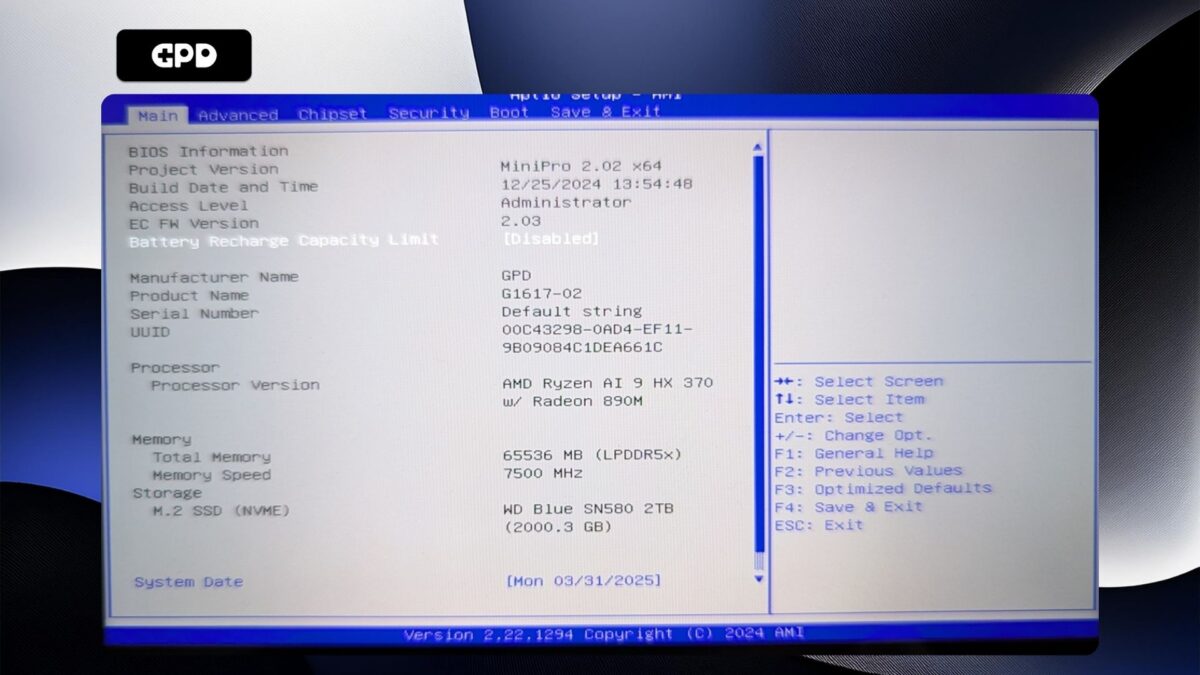
Tekan tombol panah kanan untuk mengubah menu ke Advanced (Lanjutan). Lalu tekan tombol panah Bawah untuk menyorot AMD CBS, lalu tekan tombol Enter untuk memilihnya.
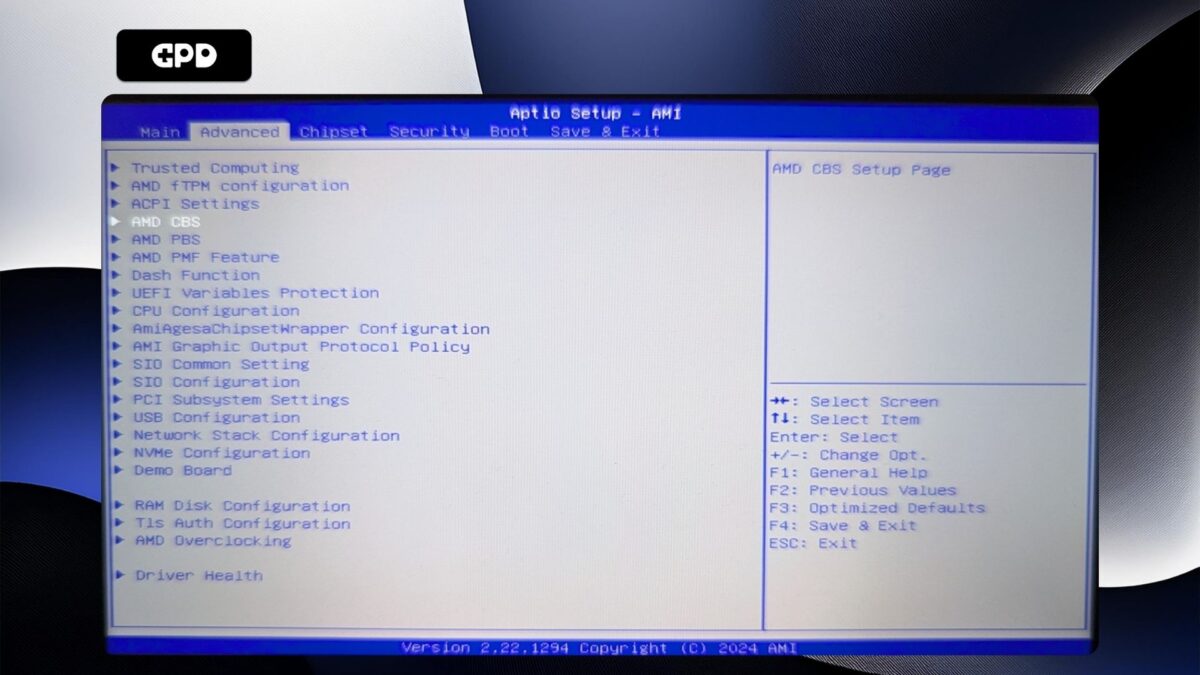
Tekan tombol panah bawah untuk menyorot UMC Common Options (Pilihan Umum UMC ) dan tekan Enter untuk memilihnya.
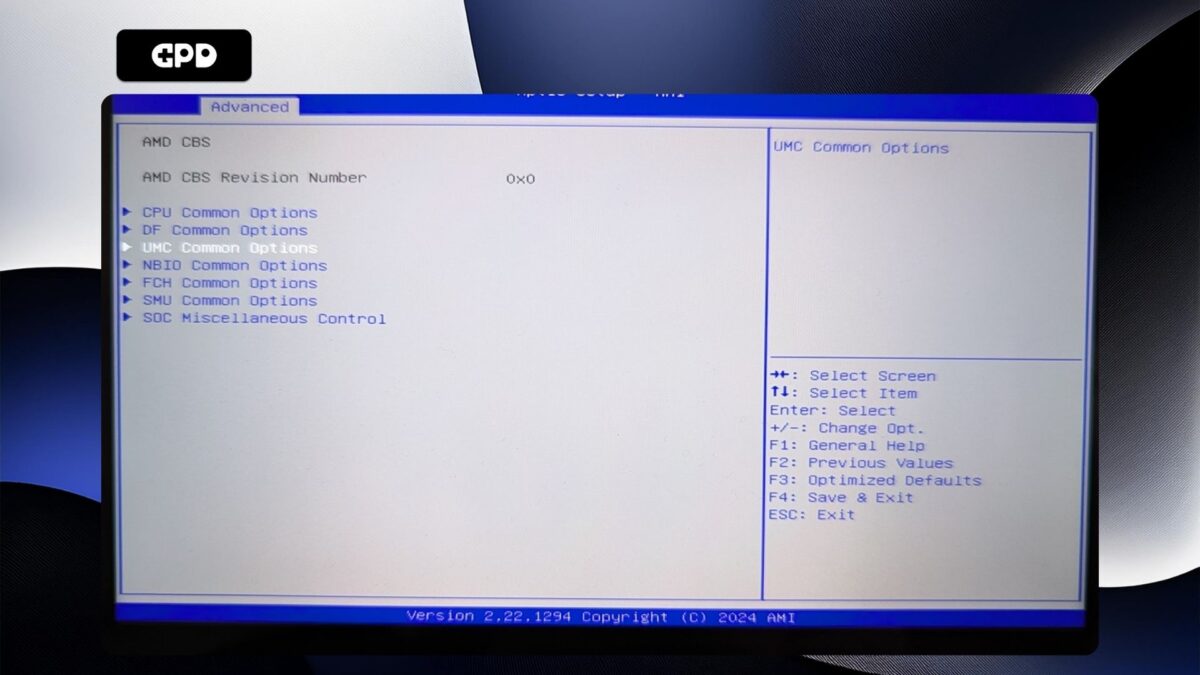
Anda tidak akan dapat menavigasi menu ini, jadi silakan tekan Enter pada LPDDR Options.

Sorot Konfigurasi Pengaturan Waktu LPDDR dan tekan Enter untuk memilihnya.
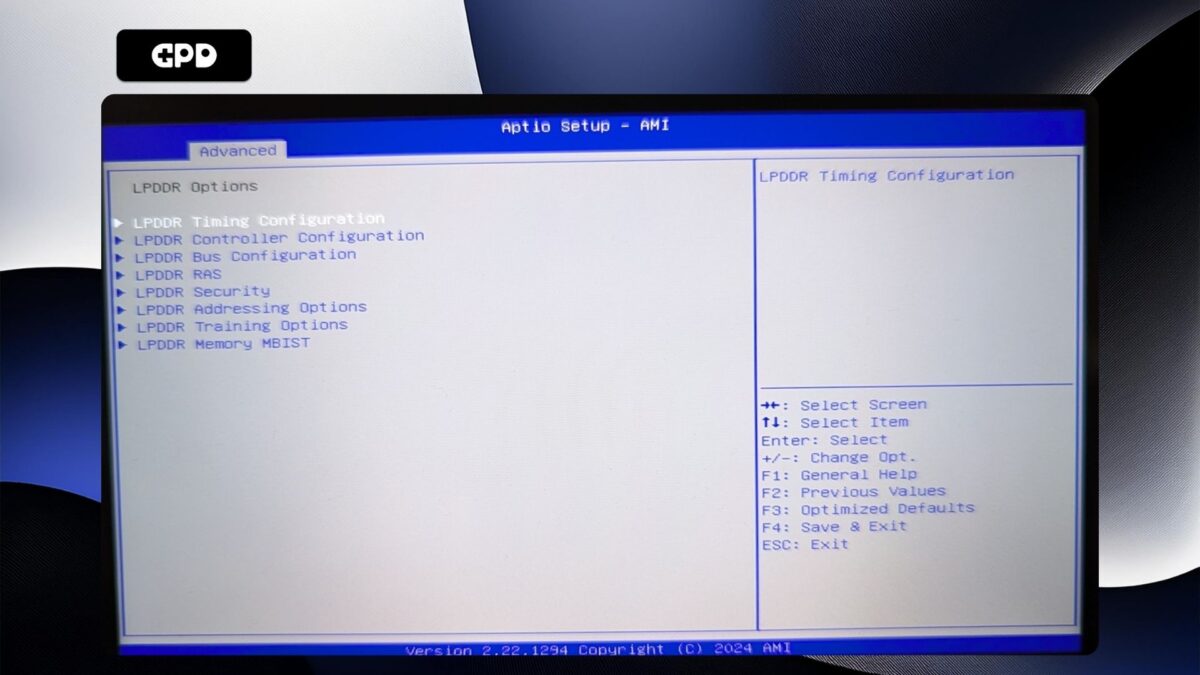
Sekarang Anda akan dihadapkan pada layar peringatan. Bacalah dan tekan tombol panah bawah untuk menggulir teks. Sorot Terima dan tekan Enter untuk memilihnya.
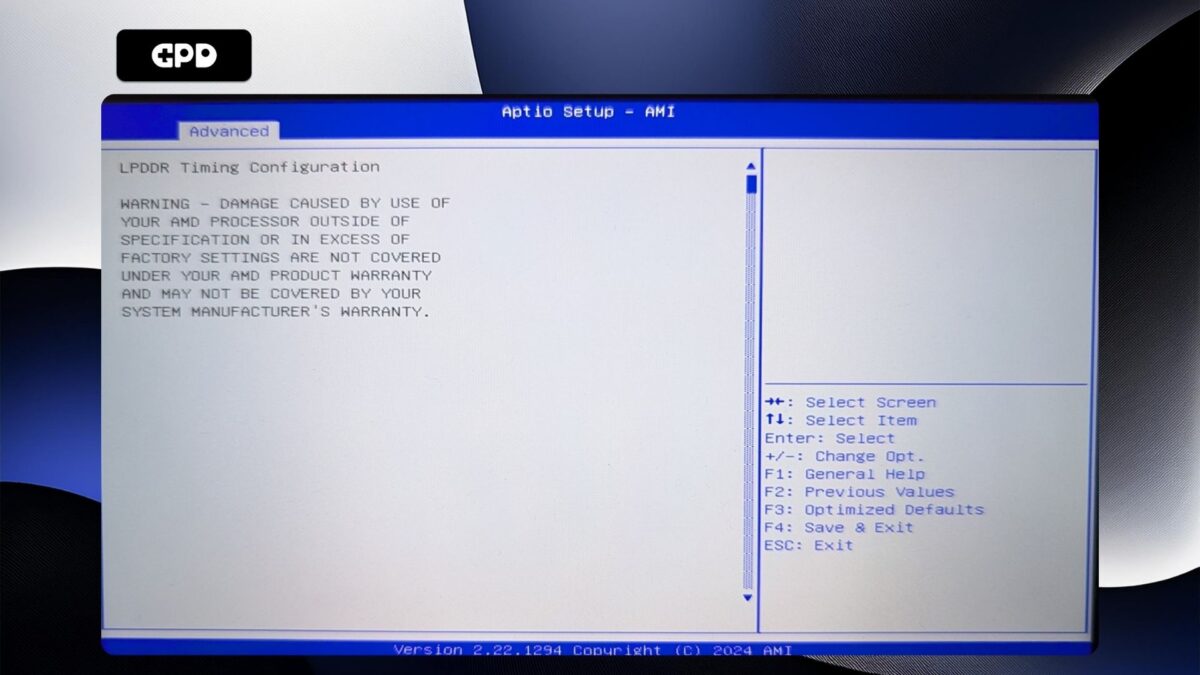
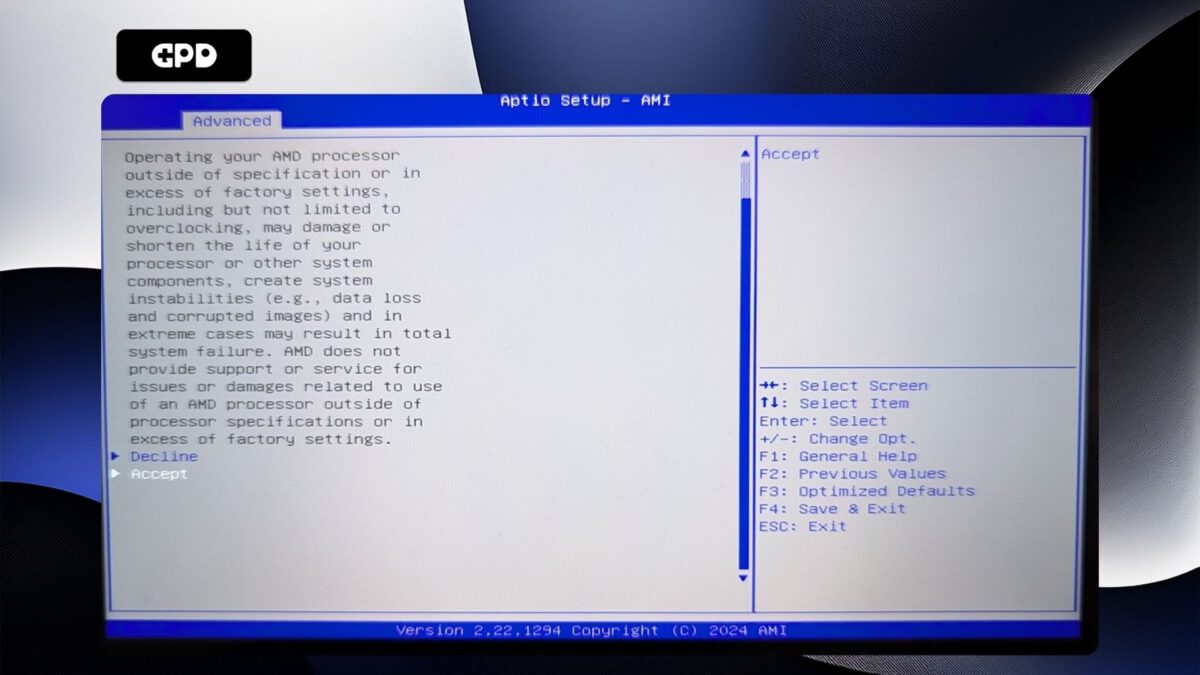
Sorot Pengaturan Waktu Memori Aktif dan tekan Enter untuk memilihnya. Lalu sorot Diaktifkan dan tekan Enter untuk memilihnya.
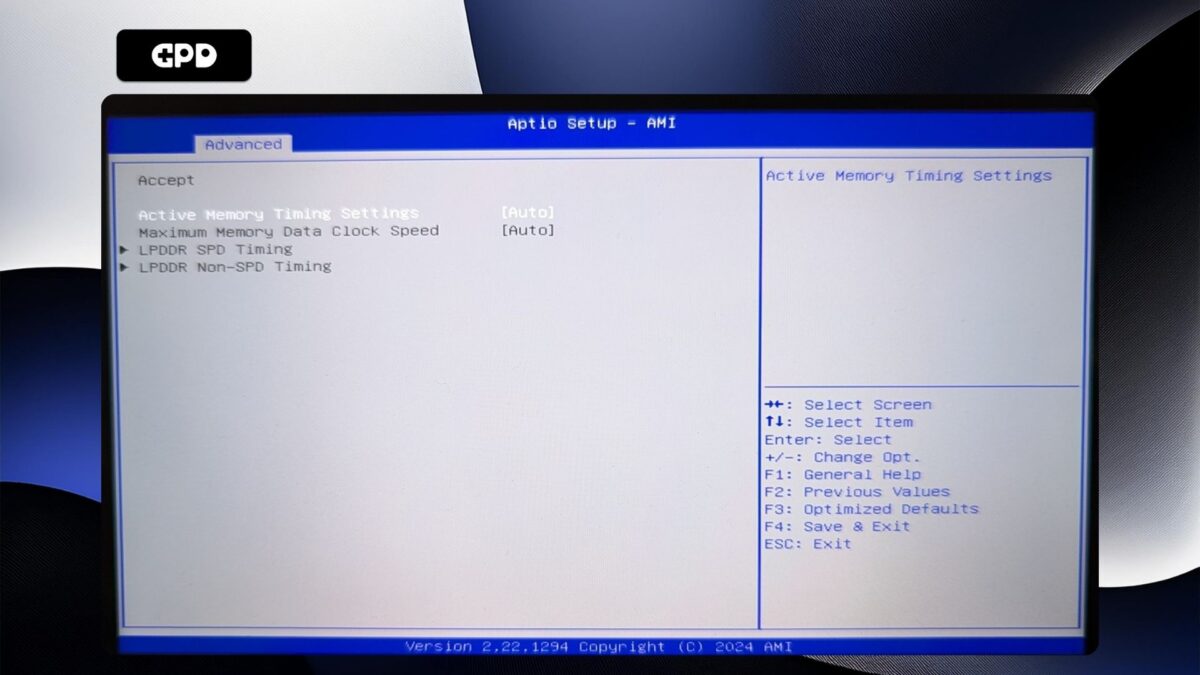
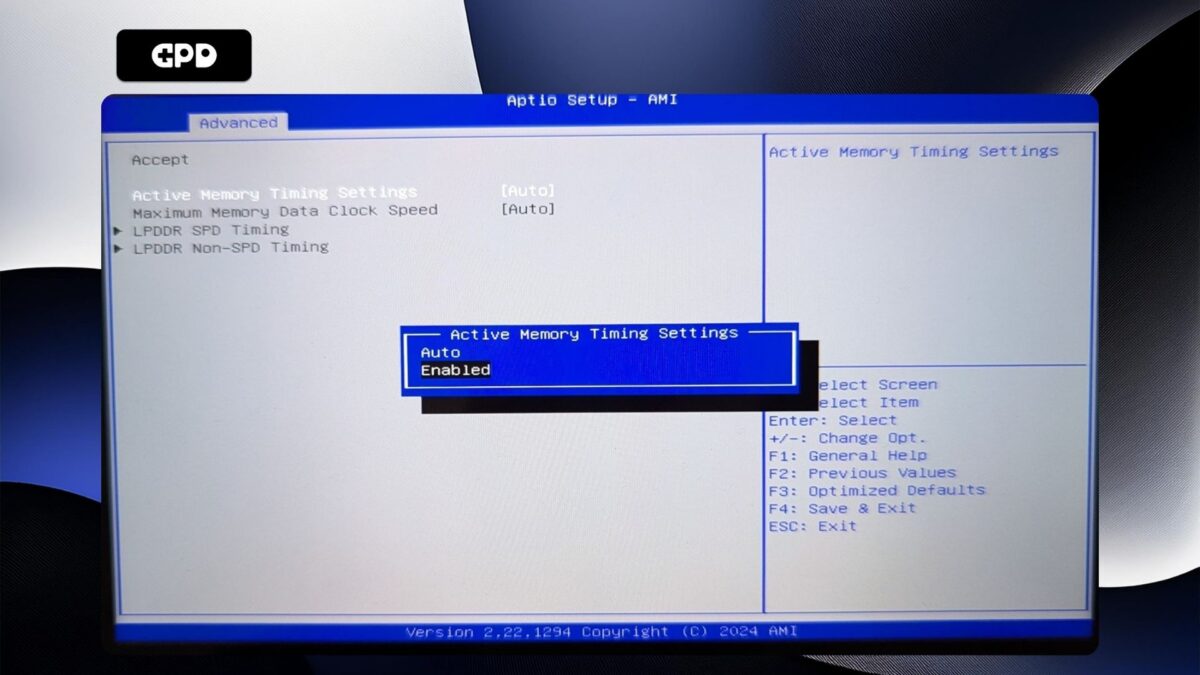
Sorot Kecepatan Jam Data Memori Maksimum, lalu tekan Enter untuk memilihnya.
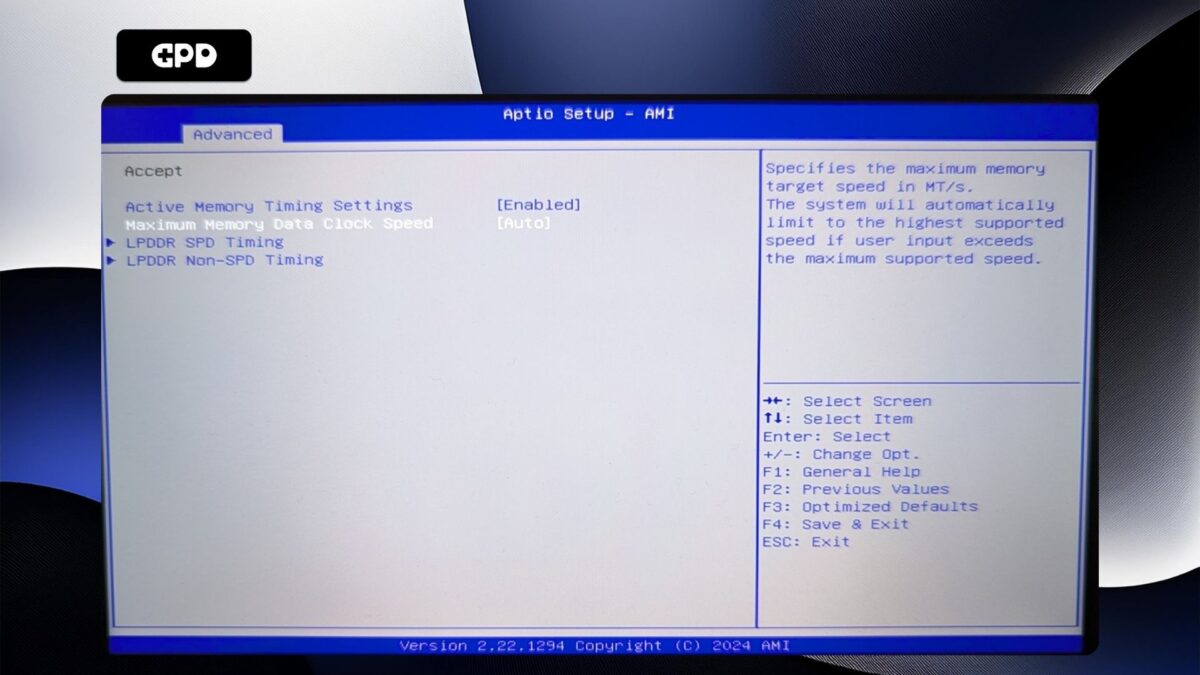
Menu akan muncul dengan opsi kecepatan clock. Sorot kecepatan clock yang Anda inginkan dan tekan Enter untuk memilihnya. Harap diperhatikan, JANGAN menetapkan kecepatan clock lebih tinggi dari 7500MT/s karena hal ini akan menyebabkan ketidakstabilan sistem dengan reboot dan pematian secara acak.

Sekarang tekan tombol ESC hingga Anda kembali ke halaman Advanced BIOS . Tekan tombol panah kanan untuk beralih ke menu Save & Exit (Simpan & Keluar ). Sorot Save & Exit (Simpan & Keluar ), lalu pilih Yes (Ya ) untuk menyimpan konfigurasi dan keluar dari BIOS.
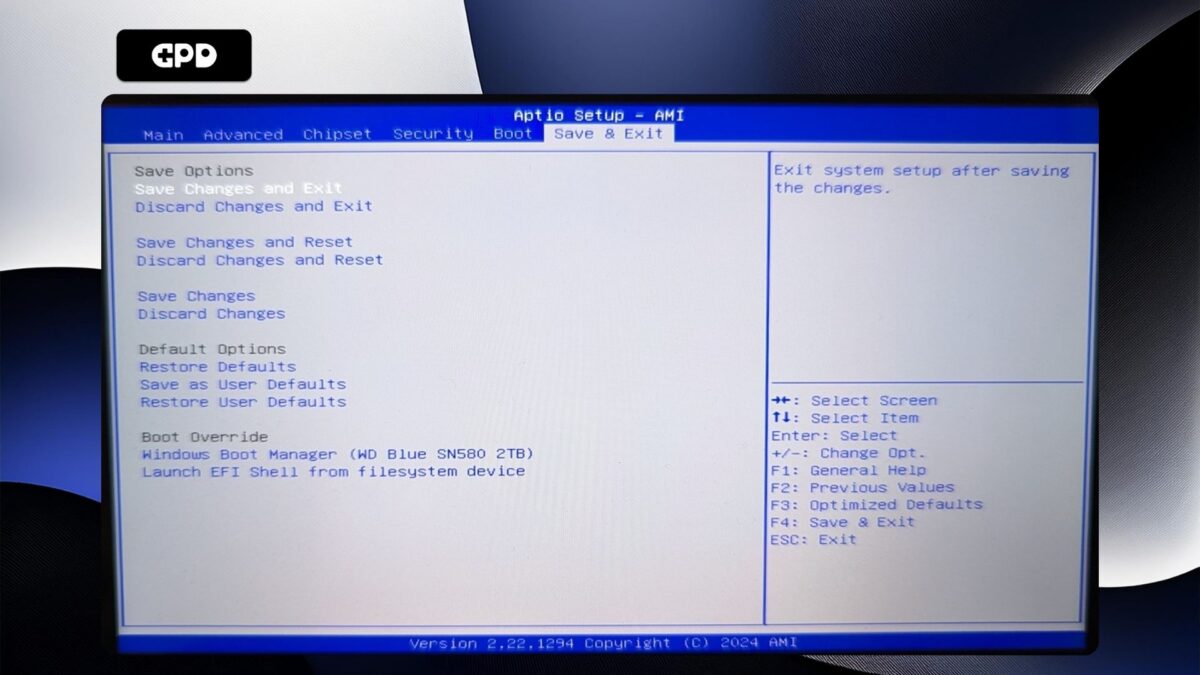
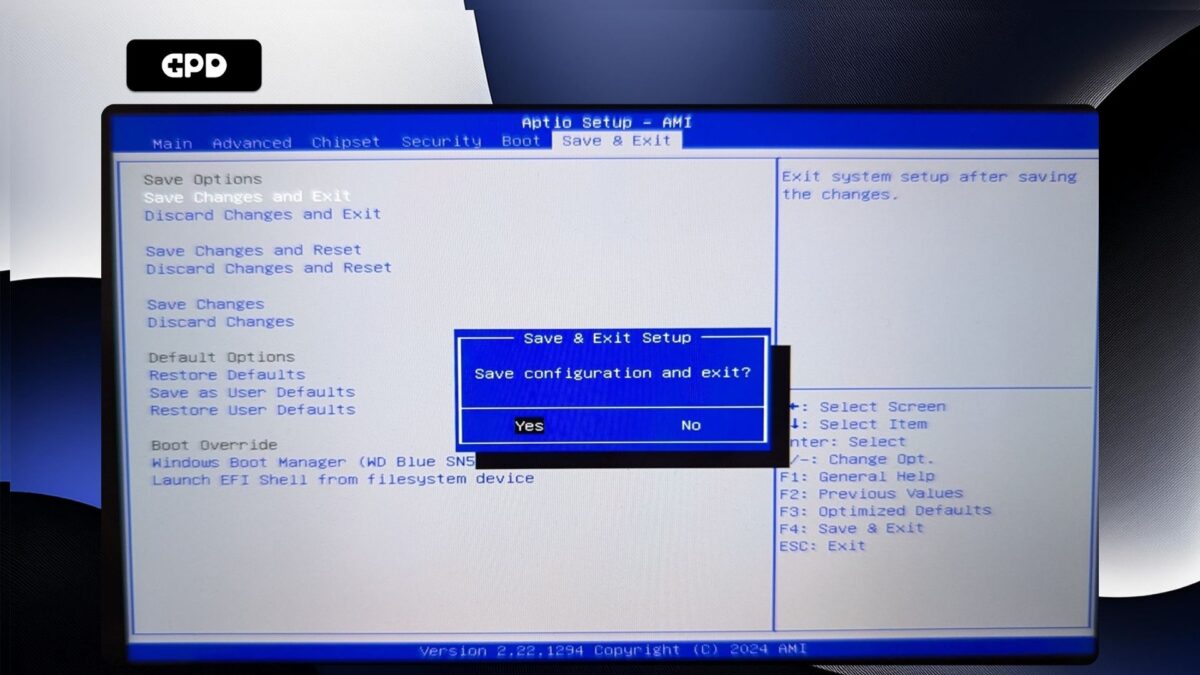
GPDWIN Mini 2025 Anda sekarang akan melakukan boot ulang. Kadang-kadang mungkin diperlukan waktu lebih lama untuk melakukan booting pertama kali setelah melakukan perubahan pada BIOS. Tunggu beberapa saat dan Anda akan dapat terus menggunakan WIN Mini 2025.
GPD Duo #
Hidupkan GPD Duo dan ketuk tombol ESC pada keyboard hingga halaman Utama BIOS muncul.

Tekan tombol panah kanan untuk mengubah menu ke Advanced (Lanjutan). Lalu tekan tombol panah Bawah untuk menyorot AMD CBS, lalu tekan tombol Enter untuk memilihnya.
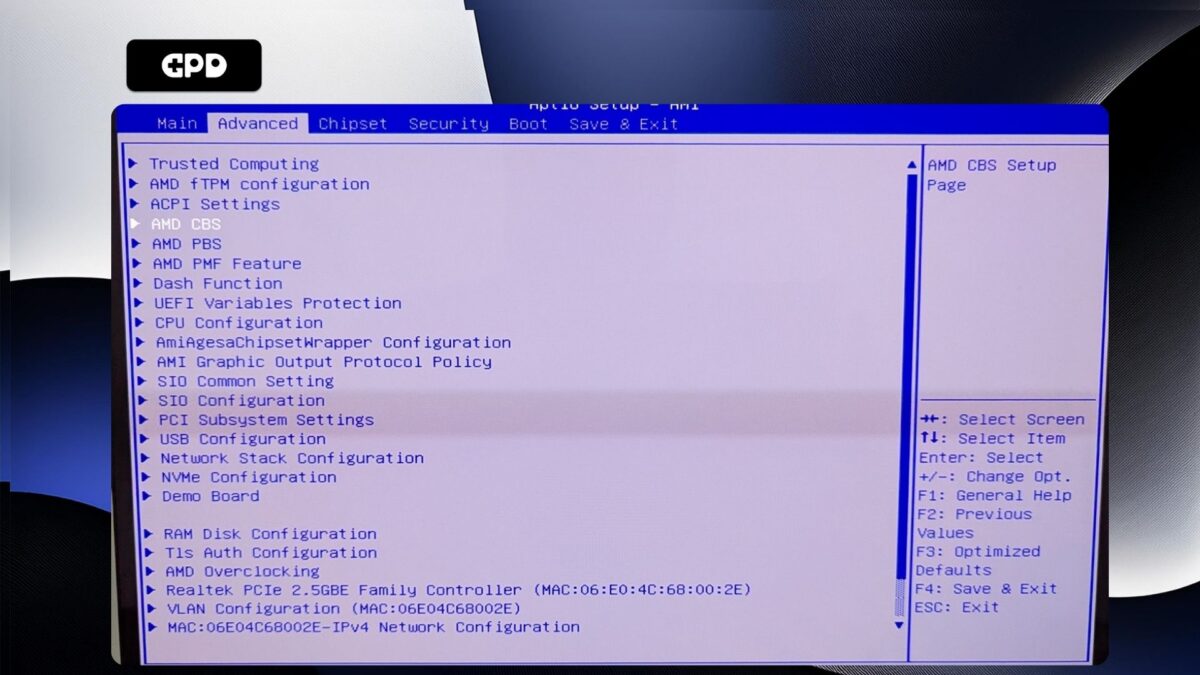
Tekan tombol panah bawah untuk menyorot UMC Common Options (Pilihan Umum UMC ) dan tekan Enter untuk memilihnya.
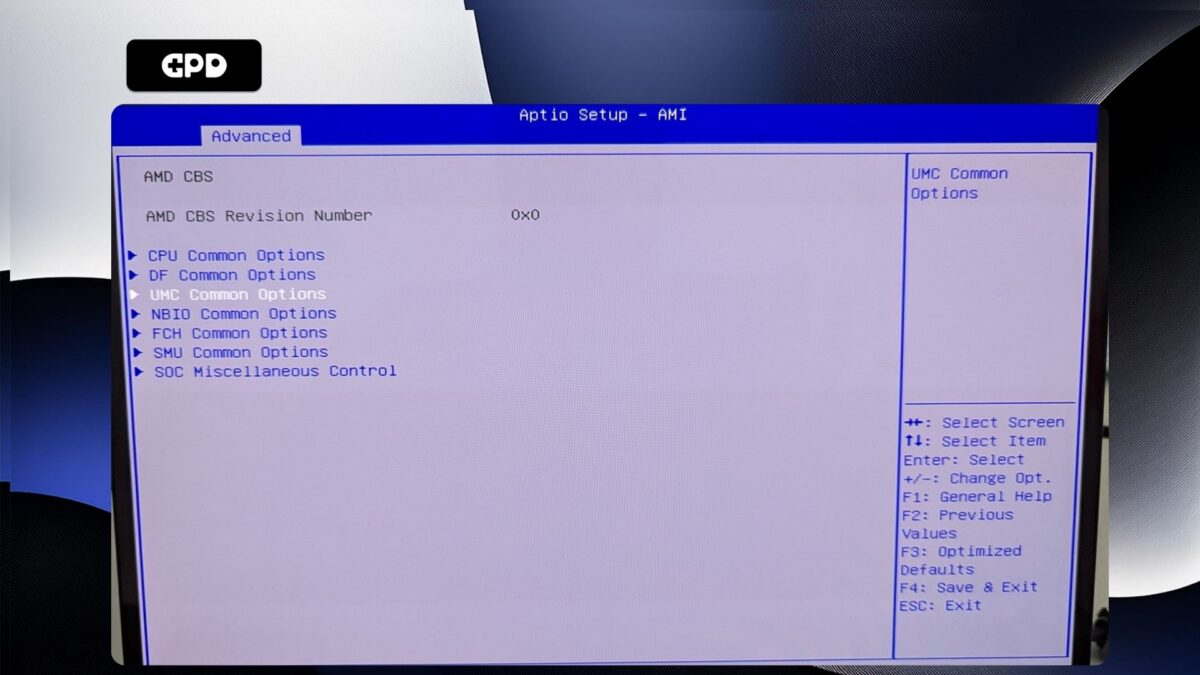
Anda tidak akan dapat menavigasi menu ini, jadi silakan tekan Enter pada LPDDR Options.
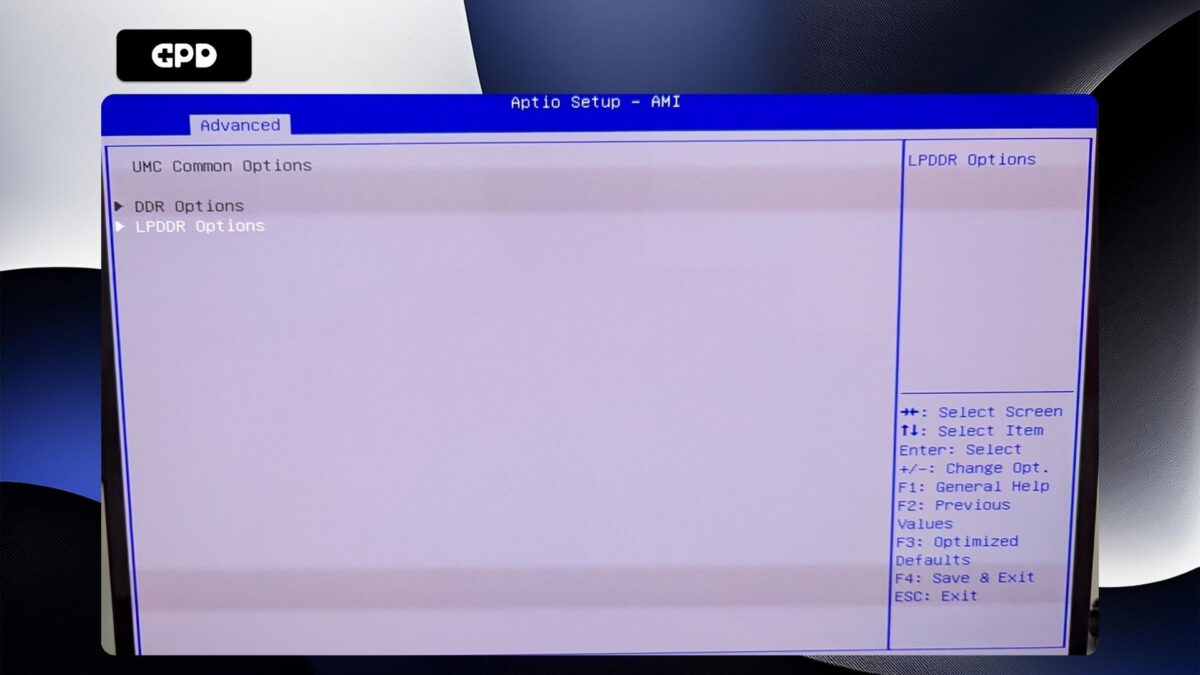
Sorot Konfigurasi Pengaturan Waktu LPDDR dan tekan Enter untuk memilihnya.
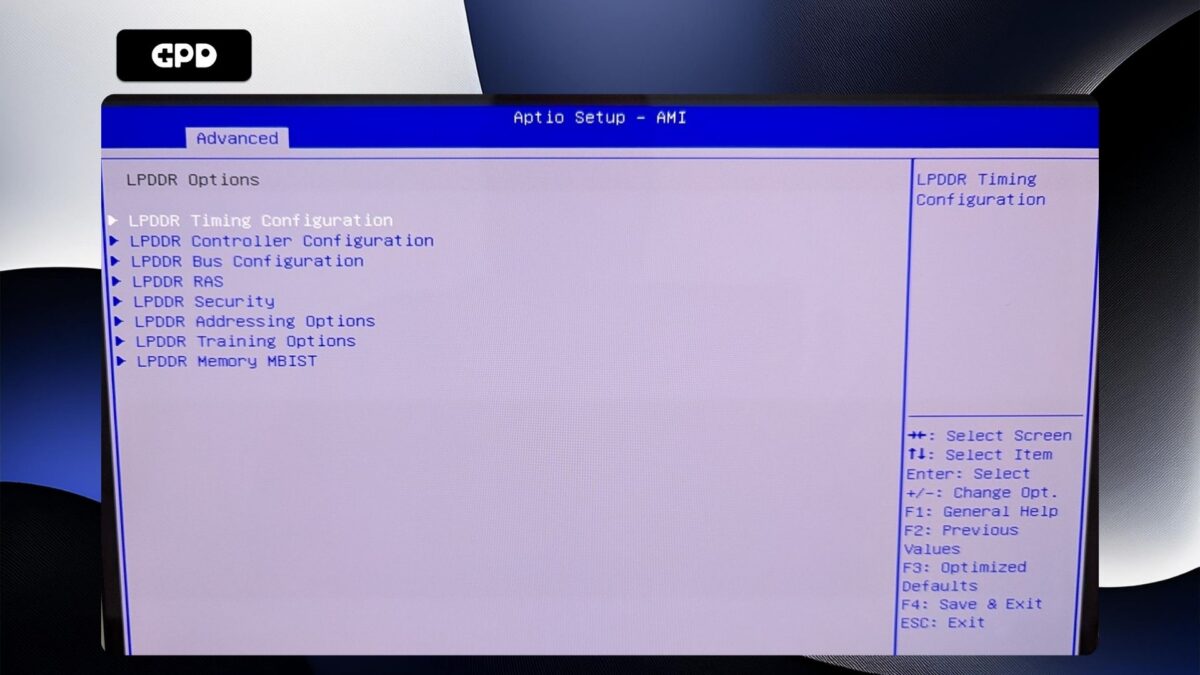
Sekarang Anda akan dihadapkan pada layar peringatan. Bacalah dan tekan tombol panah bawah untuk menggulir teks. Sorot Terima dan tekan Enter untuk memilihnya.
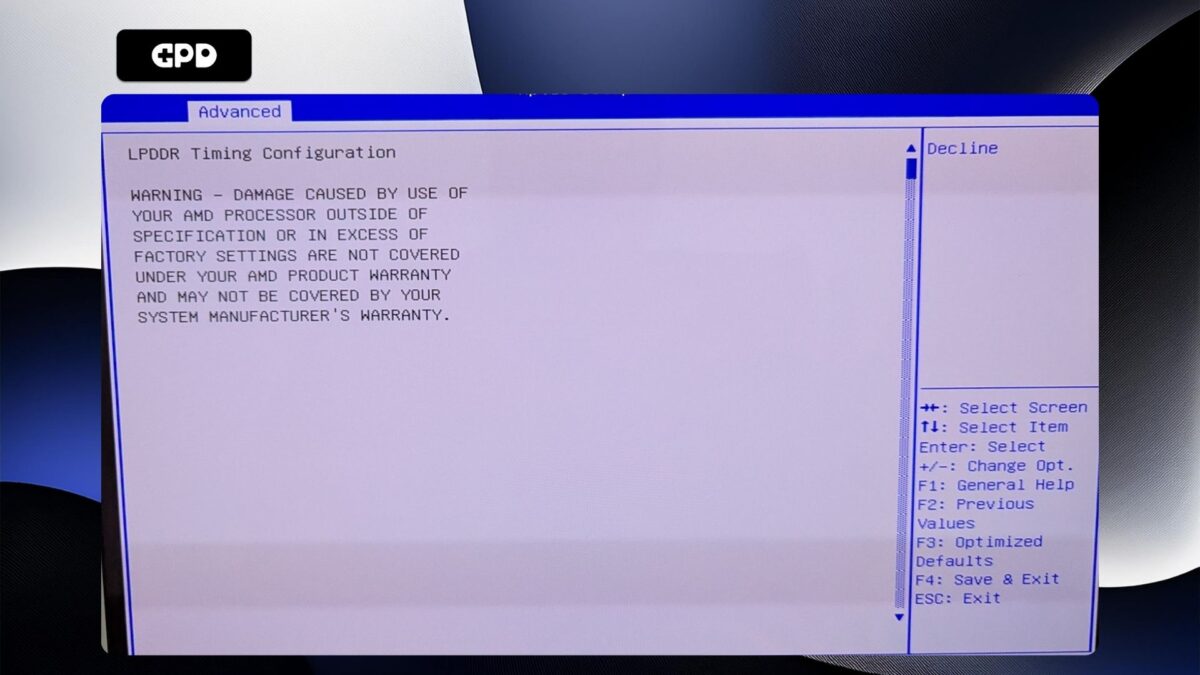
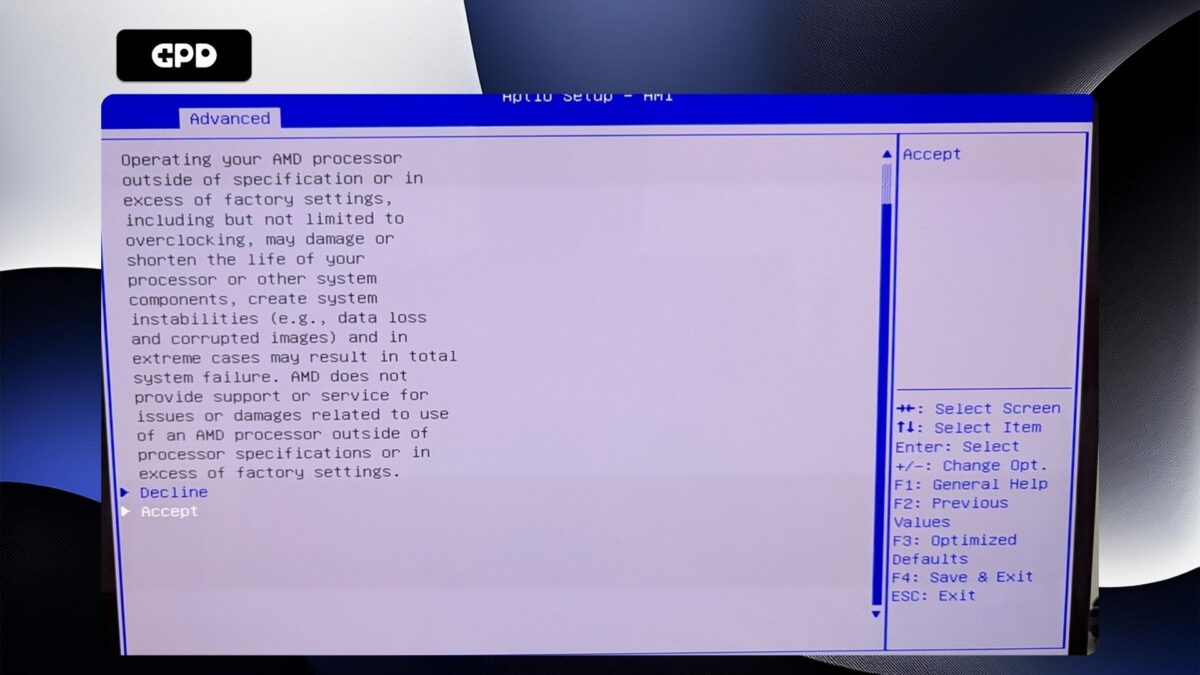
Sorot Pengaturan Waktu Memori Aktif dan tekan Enter untuk memilihnya. Lalu sorot Diaktifkan dan tekan Enter untuk memilihnya.
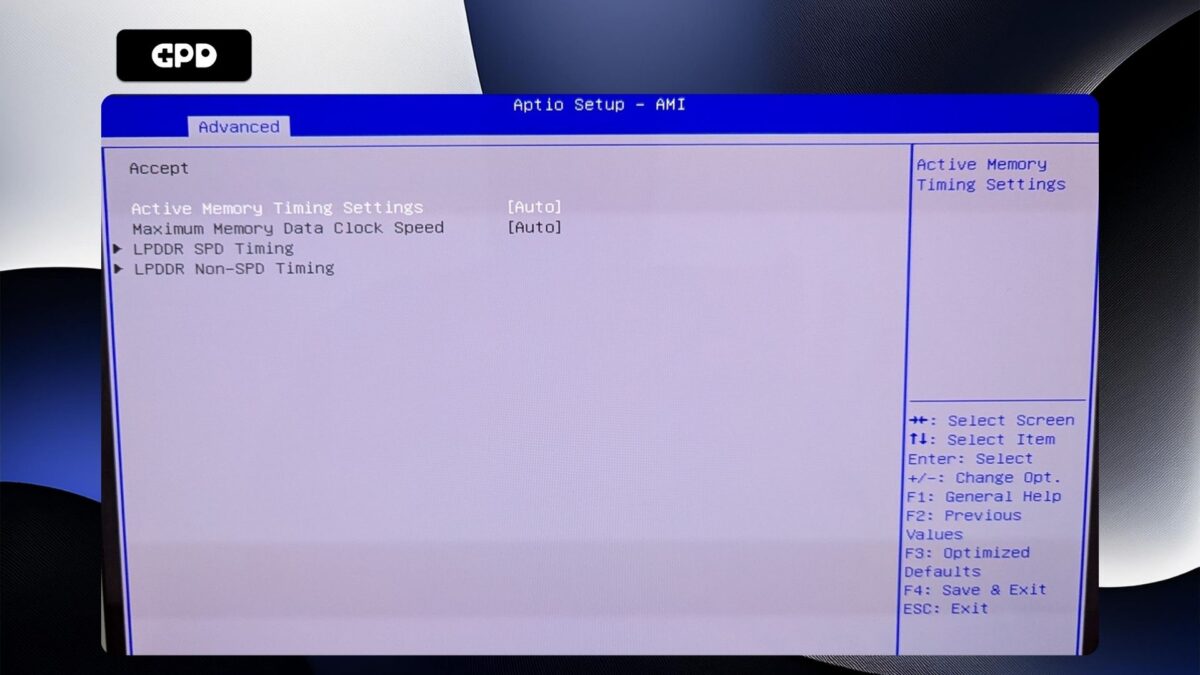
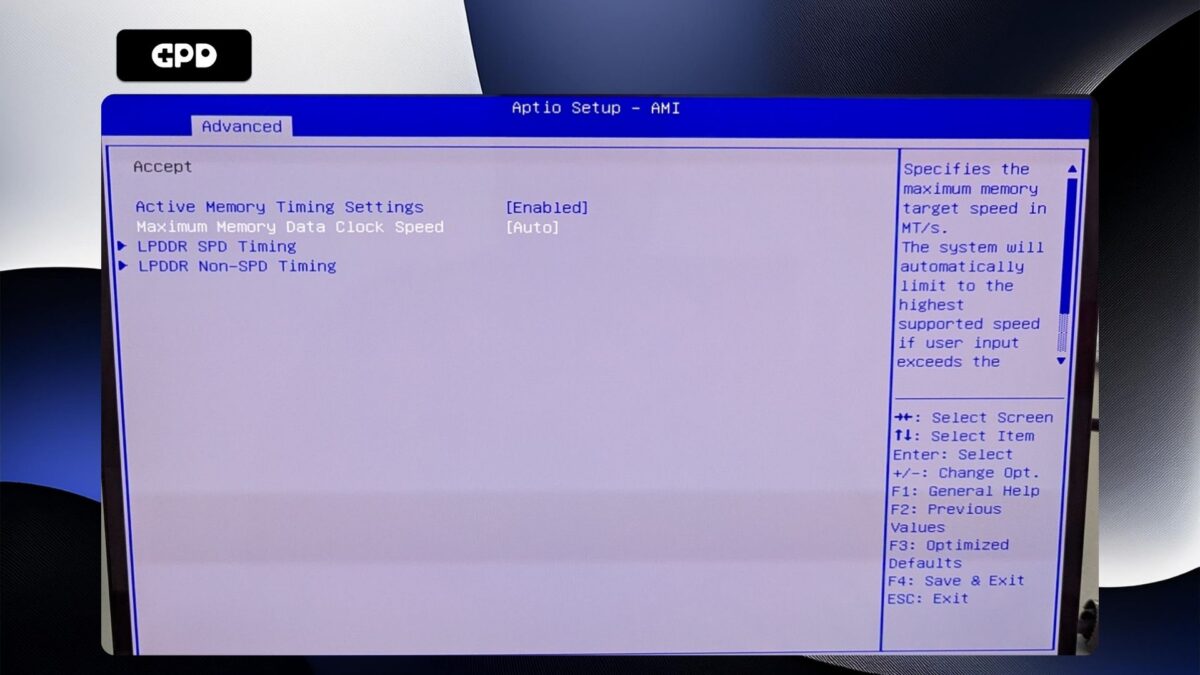
Sorot Maximum Memory Data Clock Speed (Kecepatan Jam Data Memori Maksimum ) dan tekan Enter untuk memilihnya. Menu akan muncul dengan opsi kecepatan clock. Sorot kecepatan clock yang Anda inginkan dan tekan Enter untuk memilihnya. Harap diperhatikan, JANGAN menetapkan kecepatan clock lebih tinggi dari 7500MT/s karena hal ini akan menyebabkan ketidakstabilan sistem dengan reboot dan shutdown secara acak.
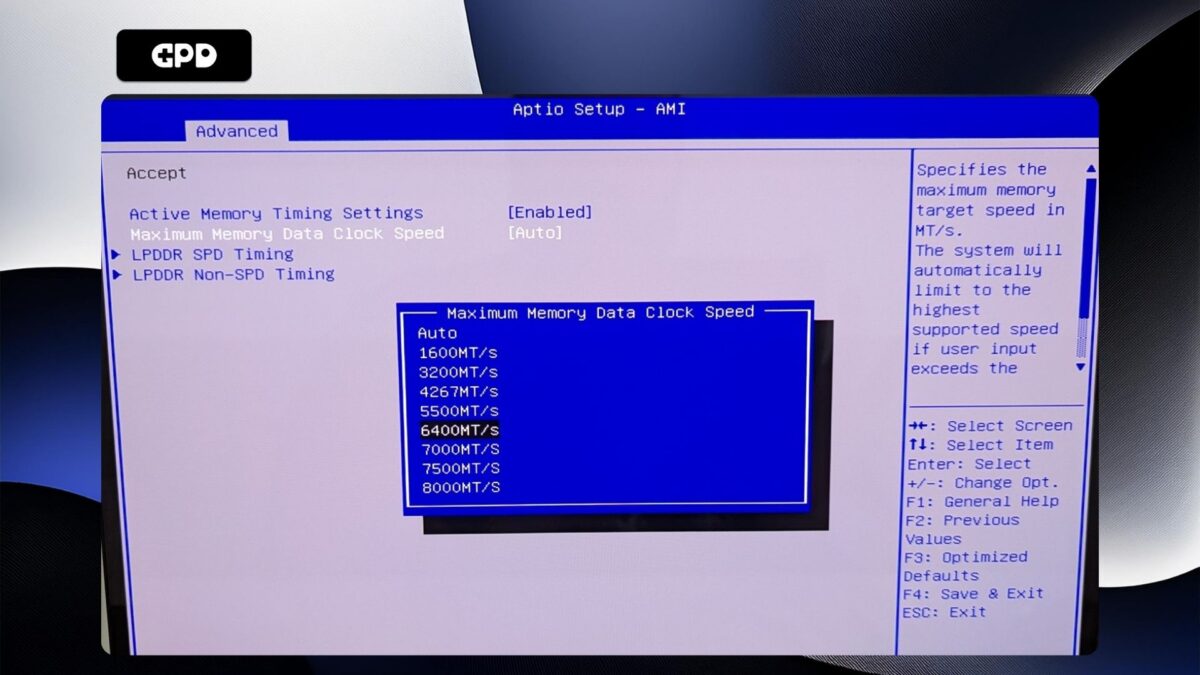
Sekarang tekan tombol ESC hingga Anda kembali ke halaman Advanced BIOS . Tekan tombol panah kanan untuk beralih ke menu Save & Exit (Simpan & Keluar ). Sorot Save & Exit (Simpan & Keluar ), lalu pilih Yes (Ya ) untuk menyimpan konfigurasi dan keluar dari BIOS.
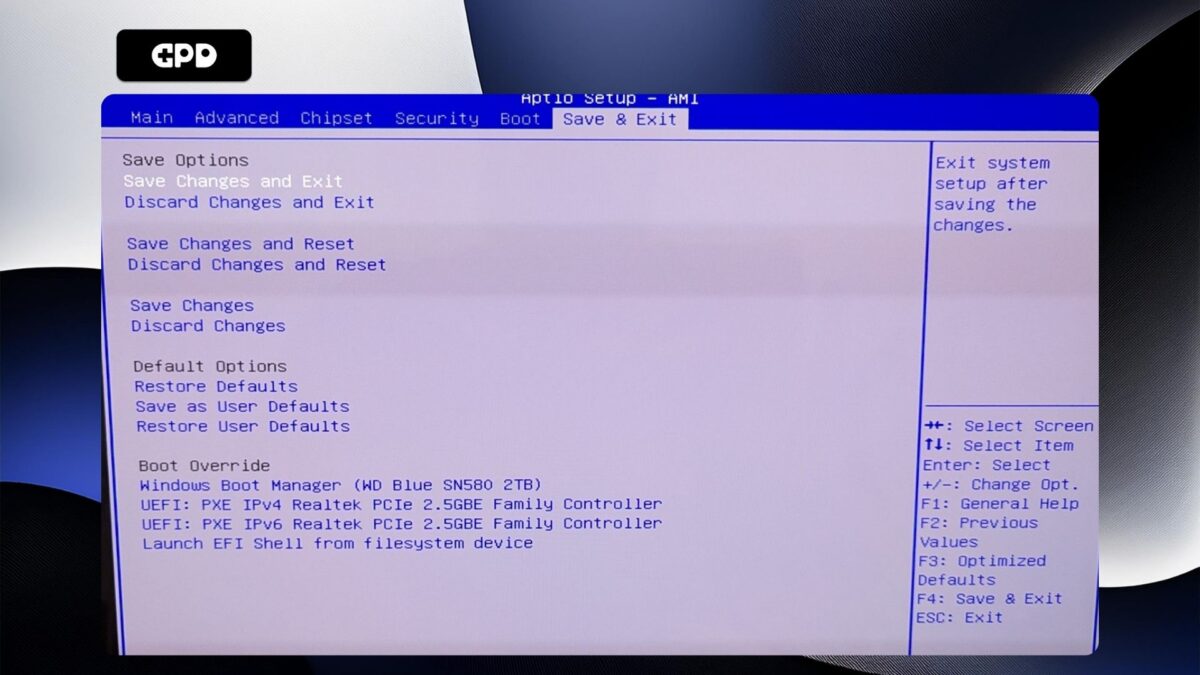
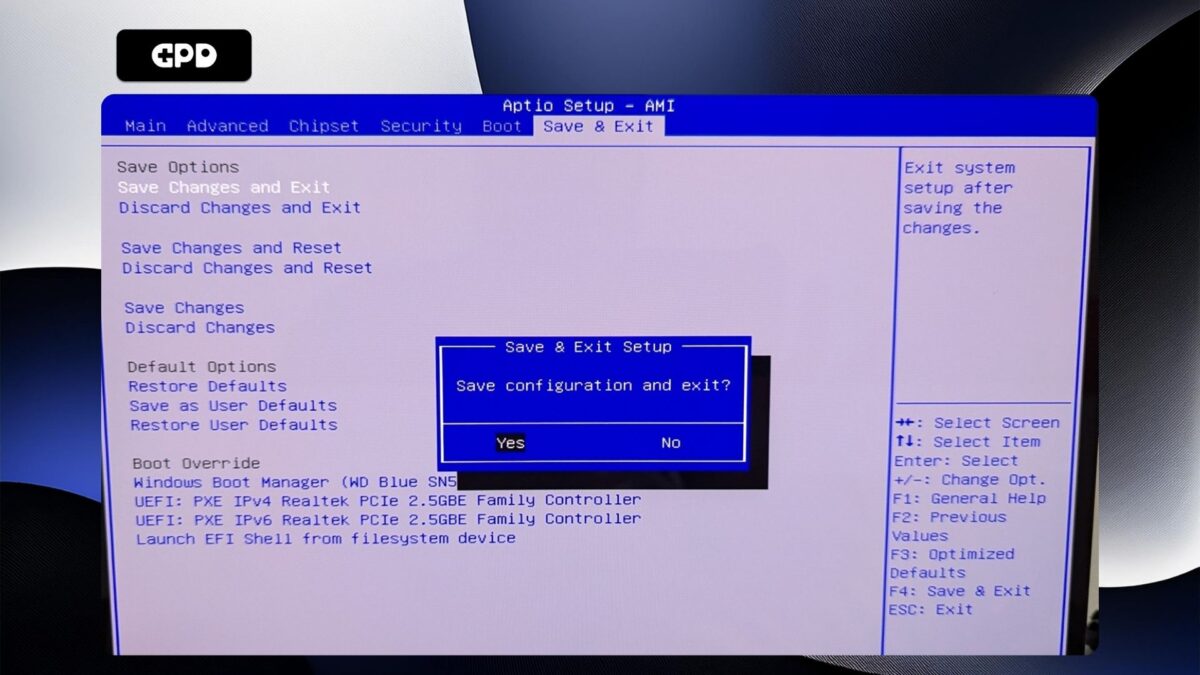
GPD Duo Anda sekarang akan melakukan boot ulang. Kadang-kadang mungkin diperlukan waktu lebih lama untuk melakukan booting pertama kali setelah melakukan perubahan pada BIOS. Tunggu beberapa saat dan Anda akan dapat terus menggunakan Duo Anda.

